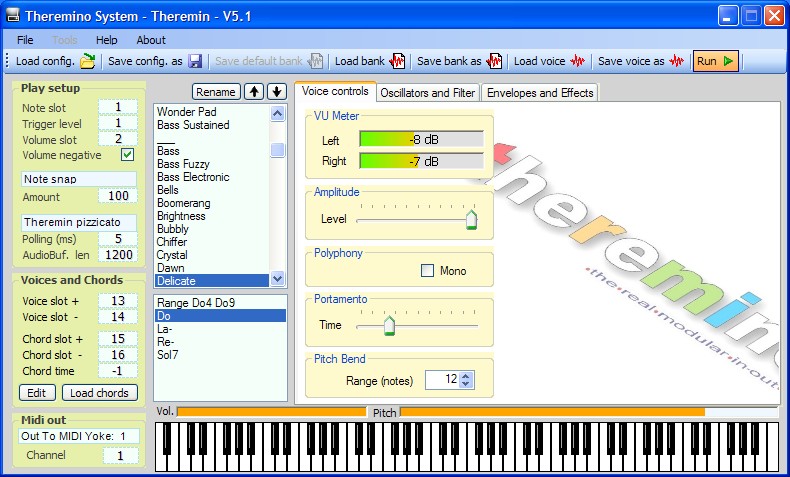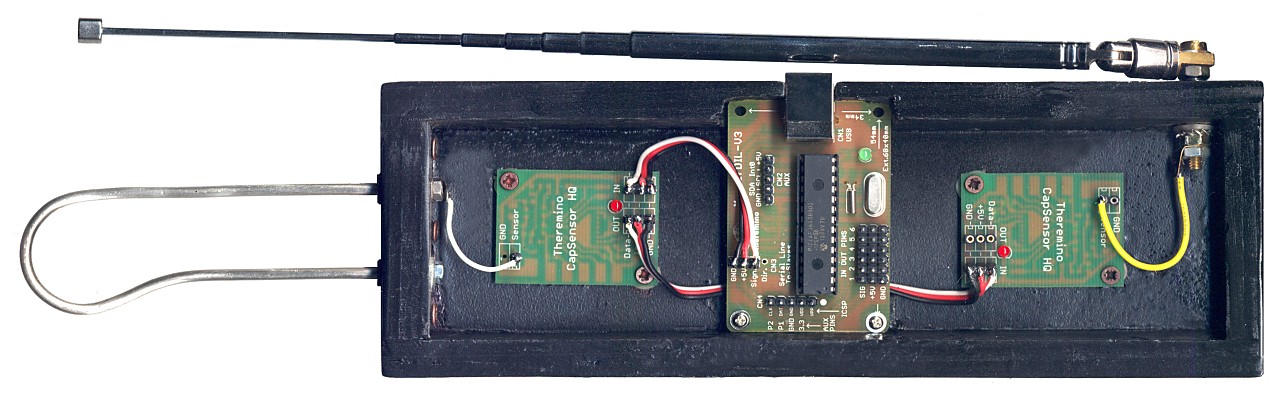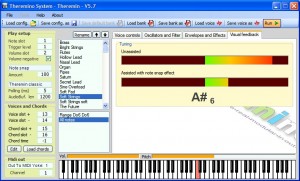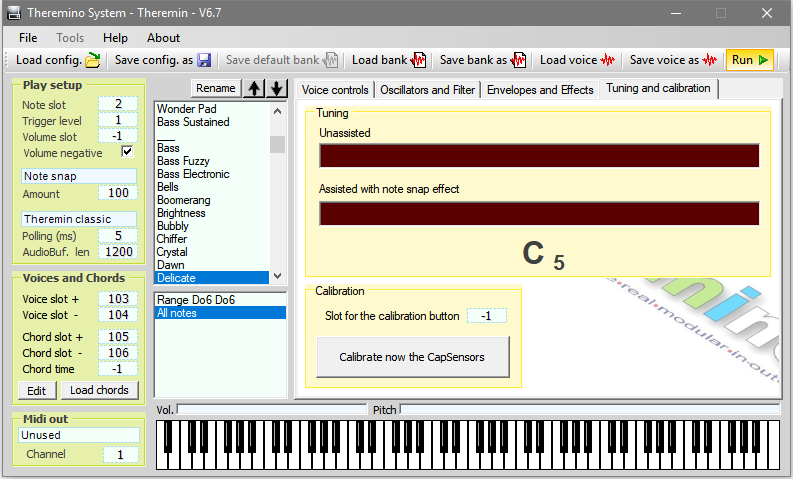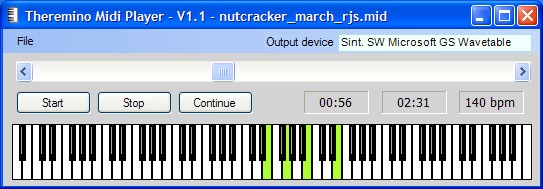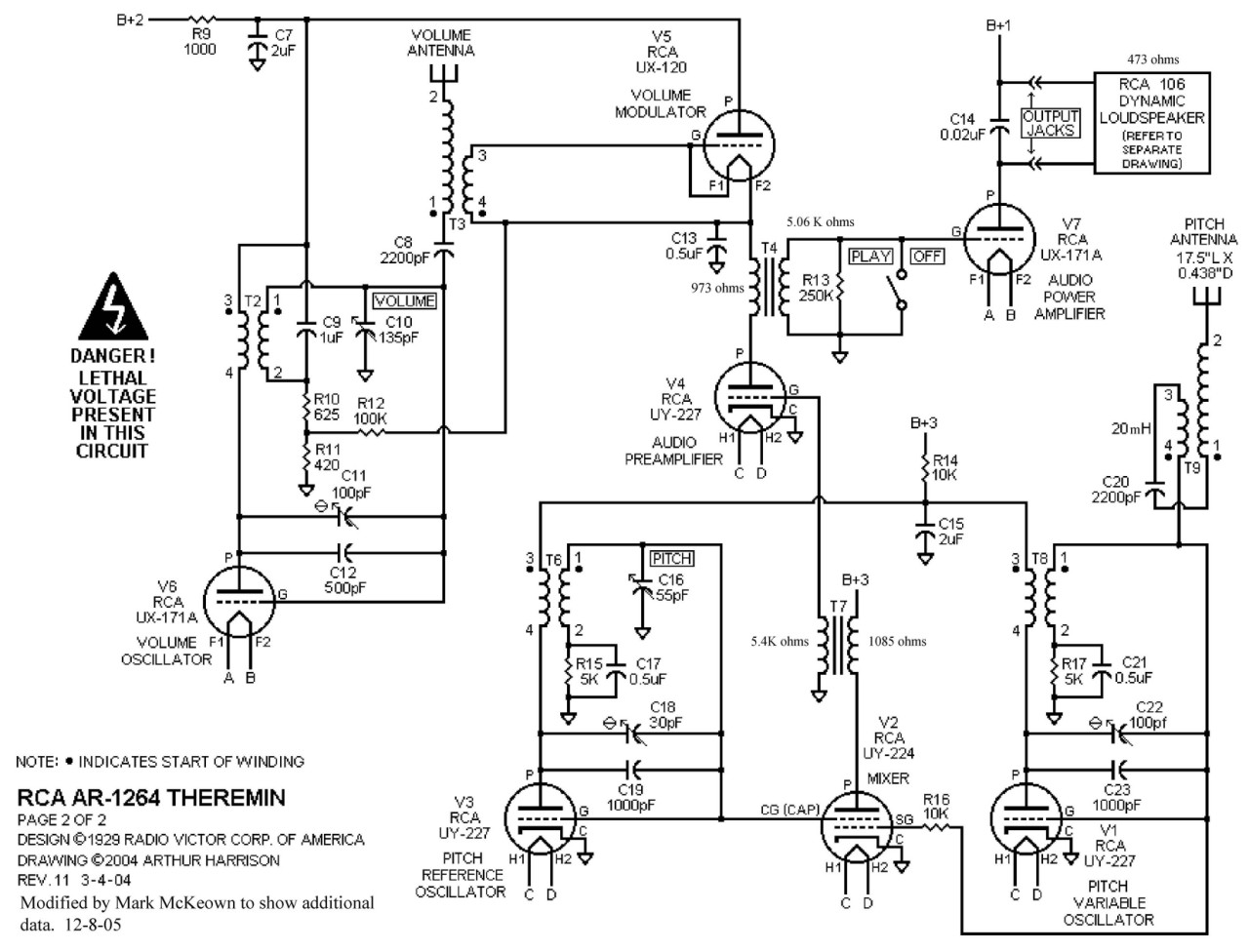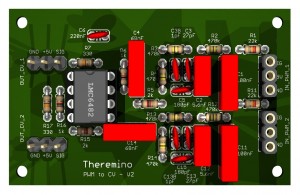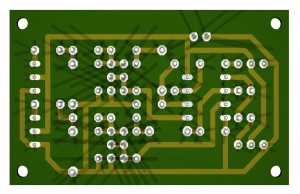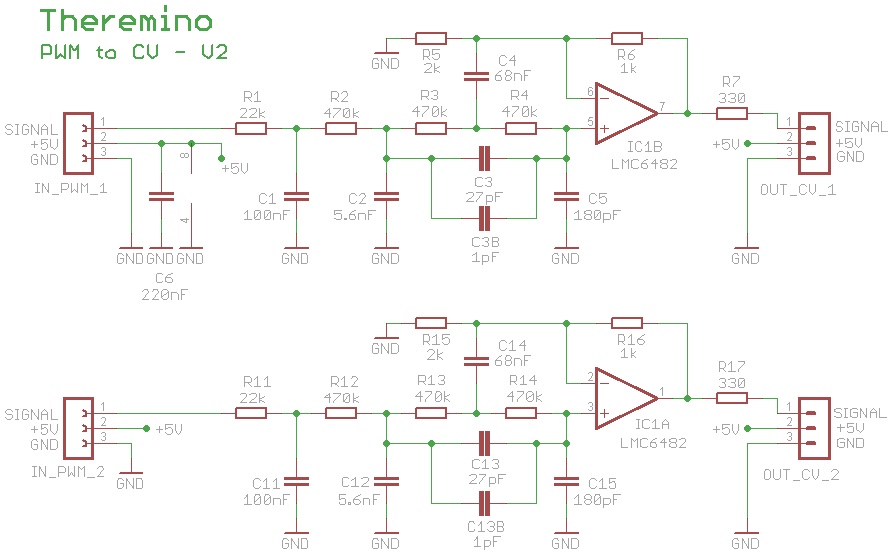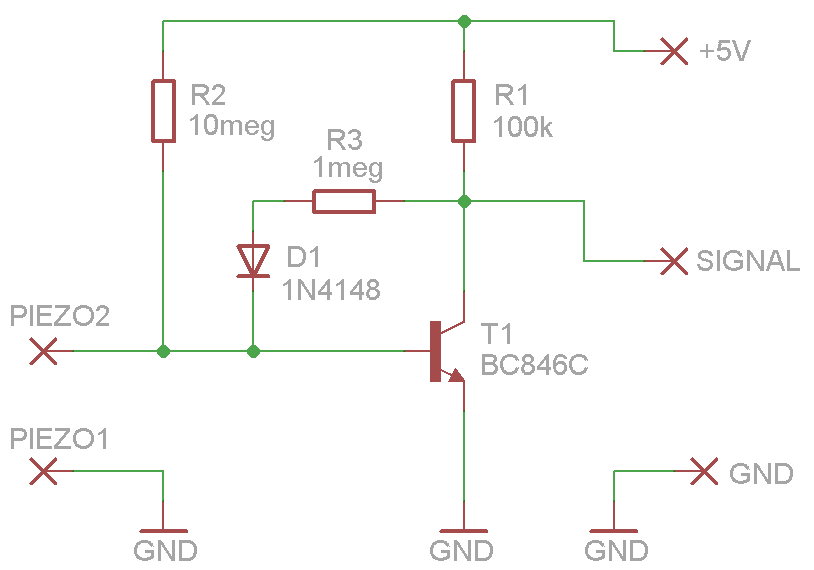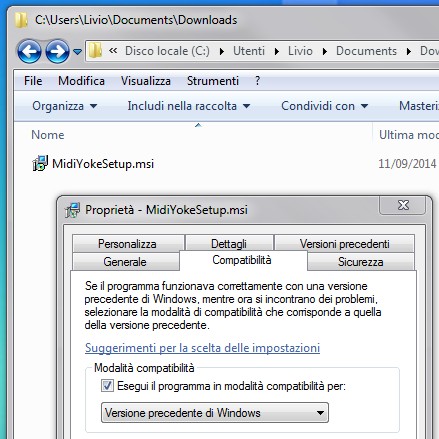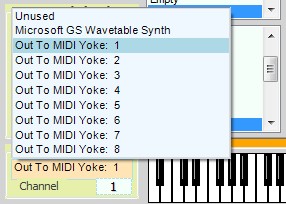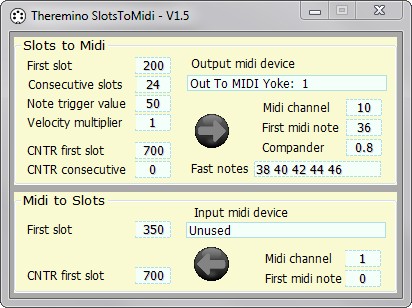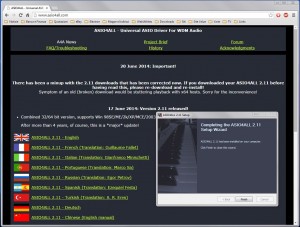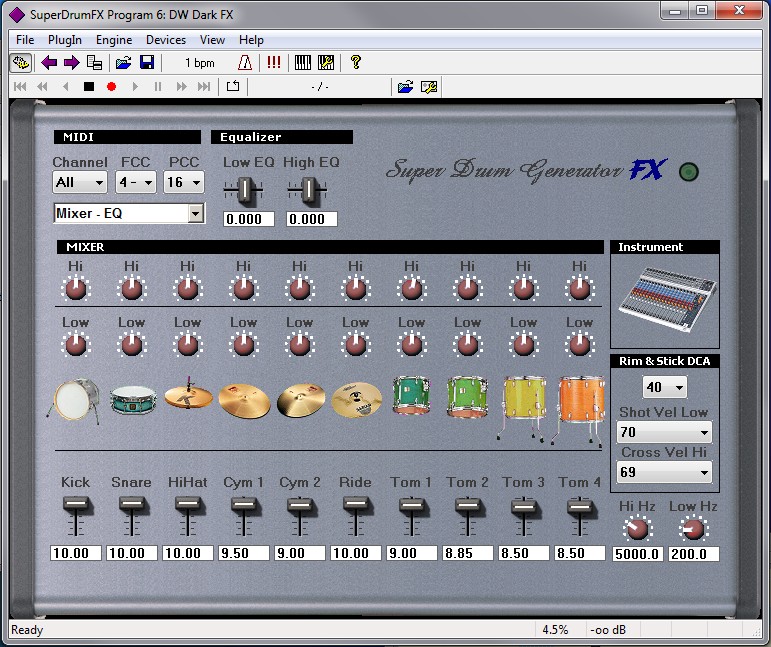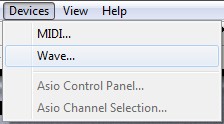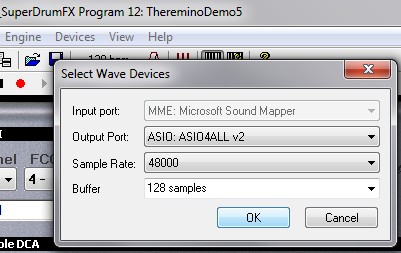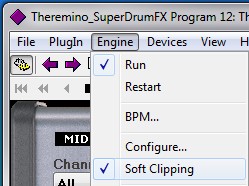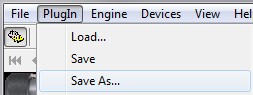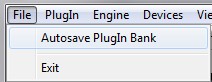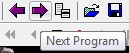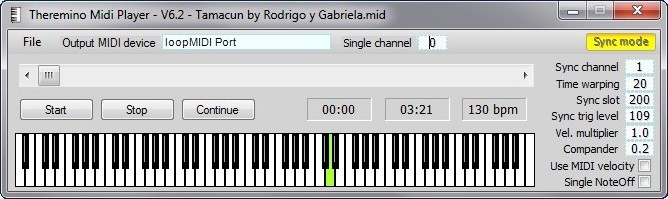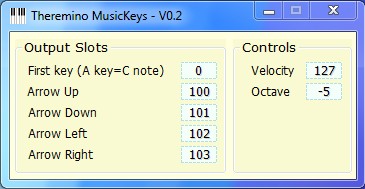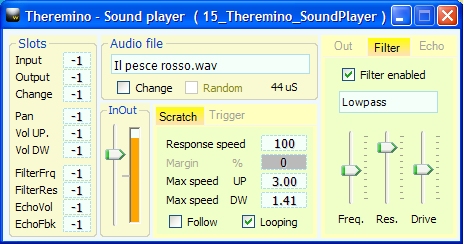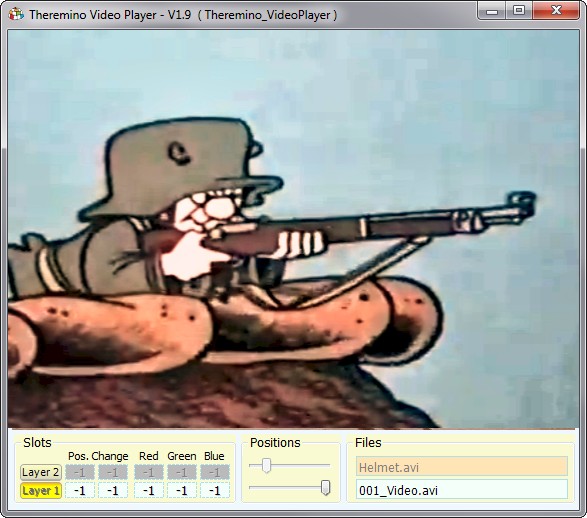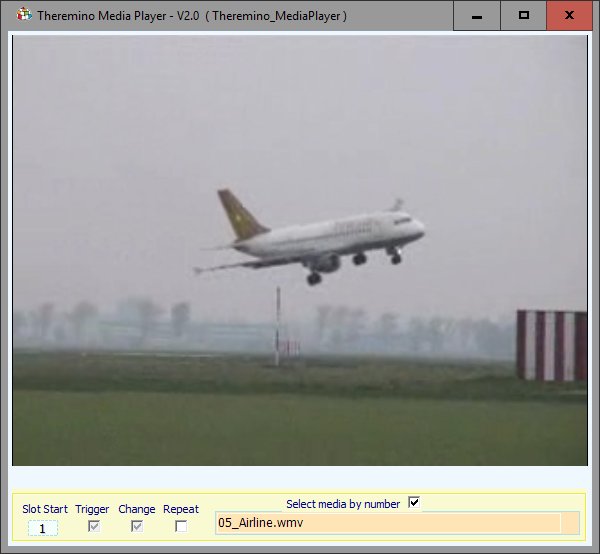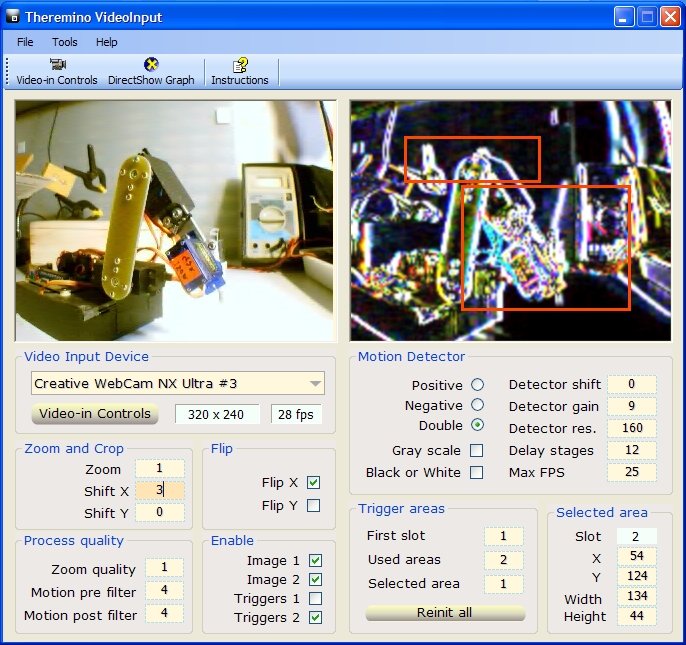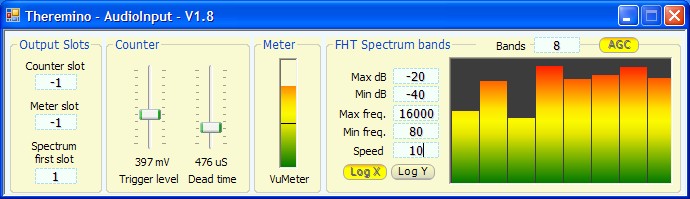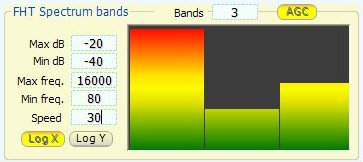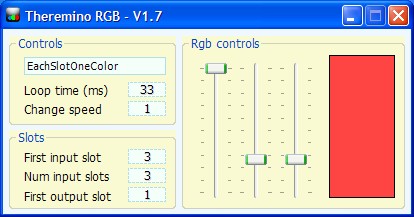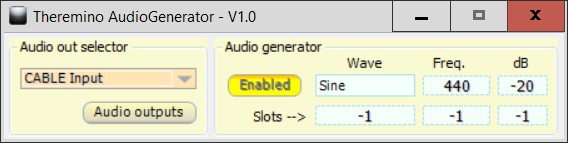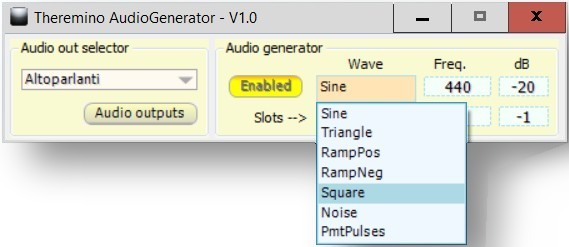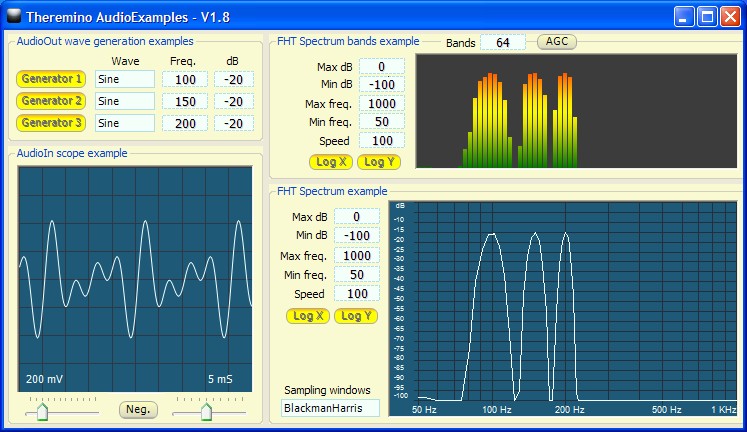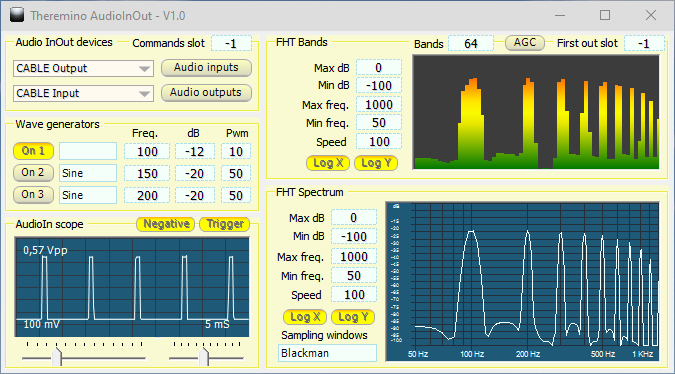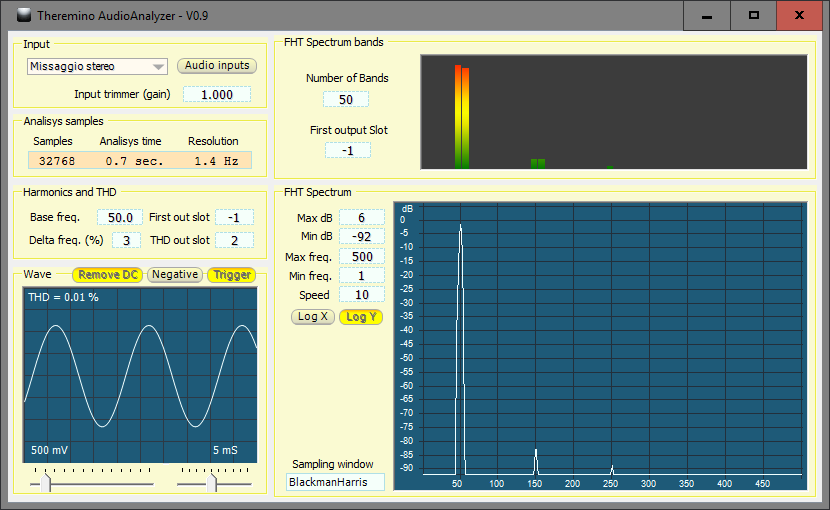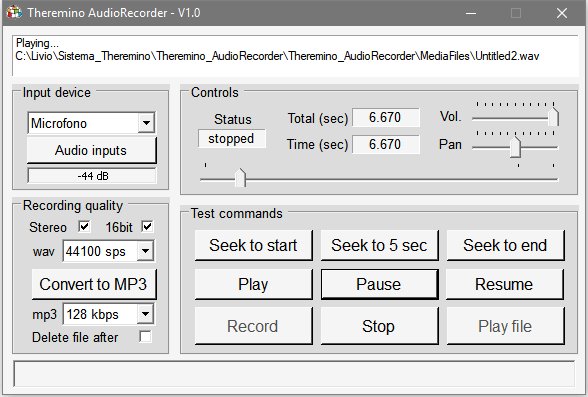Un vero Theremin DIY, Open Source ed economico
Questa applicazione funziona anche senza hardware. Scaricatela e provate subito a suonare. Anche senza i nostri moduli hardware, si possono inviare comandi e note da altre applicazioni, suonare con piccoli programmi in Theremino Script, collegare sensori, dispositivi MIDI, usare MaxMsp, Processing, PureData o qualunque sistema musicale via Slot, UDP e OSC.
Con questo software e con un hardware minimo, si possono costruire ottimi Theremin. Un modulo Master e due CapSensor, sono sufficienti. Ma è possibile iniziare con solo un Master e un CapSensor per spendere meno. Le antenne possono essere semplici pezzi di filo rigido o di rame adesivo incollato su un foglio di plastica. Costruendo la meccanica da soli è possibile ottenere un buon Theremin, spendendo anche meno di 20 Euro. Altri moduli, tasti capacitivi e sensori possono essere aggiunti in seguito, per far crescere il proprio strumento, senza limiti.
La modularità del sistema Theremino, permette di collegare tra loro un qualunque numero di moduli sia hardware che software. L’utente stesso può comporre configurazioni complesse, impossibili per qualunque Theremin commerciale.
Con il sistema Theremino sono realizzabili configurazioni multi-antenna, “polifoniche”, “poli-timbriche” e anche “poli-strumentali” (poli-strumentale significa che ogni antenna suona uno strumento completamente diverso). Ad esempio: la prima antenna potrebbe suonare in “ClassicTheremin mode”, la seconda in “Pizzicato” e la terza pilotare un sintetizzatore esterno o un VST (via CV-Gate, MIDI o OSC e inviando anche le informazioni del volume). E, sempre contemporaneamente, con tasti capacitivi, si potrebbe suonare un drum sampler, anche con espressione data dalla velocità di pressione dei tasti. Come mostrato in questo video: ThereminoTheremin PolyTest
Con il Theremino_Theremin abbiamo cercato di superare le limitazioni del Theremin originale, nelle seguenti direzioni:
- Creare timbri più ricchi di quelli che potevano essere sintetizzati con oscillatori hardware.
- Dare al musicista la possibilità di “costruire” i timbri più adatti al suo stile musicale.
- Facilitare il mantenimento della intonazione, agganciando la frequenza al semitono più vicino.
- Facilitare gli arpeggi con accordi predefiniti e con giri di accordi (come il famoso “giro di Do”)
- Permettere di suonare in modo “Theremin” non una singola “nota base”, ma interi accordi, con un effetto molto simile al classico “Mellotron”
- Permettere ogni genere di connettività (CV-Gate, MIDI e OSC) e completa modularità per applicazioni multi antenna e tasti capacitivi.
- Generare un segnale MIDI che rispecchi fedelmente i cambi graduali di intonazione e volume, tipici dello strumento, senza dover ricorrere alla “quantizzazione” necessaria per generare i NoteON del MIDI (il nostro Theremin è unico in questo).
- Rendere possibile la creazione di nuovi strumenti, ad esempio un Theremincello, funzionanti parzialmente con ribbons (potenziometri lineari) e parzialmente con antenne.
- Permettere all’utente stesso, di smontare e ricostruire facilmente il suo strumento, con una diversa configurazione. I nostri moduli CapSensor si trovano in prossimità delle antenne e sono collegati con linea seriale per cui è facile disporli, anche a grande distanza tra loro (anche molte decine di metri). Si possono quindi costruire Theremin giganteschi, con antenne di grande area e i musicisti mancini possono facilmente ridisporre i componenti al contrario (senza usare un saldatore e nemmeno un cacciavite).
Il Theremino Theremin è fatto per essere usato con due moduli CapSensor che lo rendono simile a un vero Theremin, ma può essere suonato molto bene anche con una sola antenna e le dita, collegando un pedale per il volume e tasti capacitivi di tipo CapTouch, disponibili in tutti i moduli del sistema Theremino.
I campioni sono generati uno per uno con calcoli matematici in virgola mobile, in STEREO e vengono applicati tutti i normali effetti di un synth: OSCILLATORI, ADSR, FILTRI, LFO, ECHO e CHORUS. Il risultato è un vero sintetizzatore polifonico, ma con un consumo di CPU talmente basso, che su un normale PC, si possono far girare molti Theremin che suonano contemporaneamente.
Considerations on Thomas Grillo’s words, regarding the Moog Theremini
We read the maestro’s words on rejecting any instrument with less then 6 octaves. We hope he will consider that our “field size” is user-selectable, from a few semitones up to 8 octaves. (The 3 octave configuration is only a default)
Our Theremin has a unique approach, standard Theremin evaluations are not applicable.
Our features are different from those of a classic Etherwave, in some ways better or worse. But the great adaptability of our parameters and the single-click save and restore, allow to adapt the instrument to each individual performance.
In addition, our theremin has new generation, petal shaped, very large area and detachable antennas, with strong and stable connectors. It has also a single-click digital calibration, a large, easily visible, ultra-fast Visual Tuner, plus CV, MIDI and OSC signals, either for Volume than for Pitch, in a continuous manner, using PitchBend.
Our Theremin can do many other things, never seen by an Etherwave, being modular, expandable, multitimbric and also nicely playable by unexperienced performers.
Some features are better described, watching these YouTube videos:
ThereminoTheremin PolyTest
ThereminoTheremin SlotsToMidi
– – – – – – – – –
Questo è il primo prototipo di Theremino Theremin (costruito nel 2012). Le ultime versioni hanno le antenne a petalo, di grande area e un design professionale. Le immagini 3D sono in preparazione.
– – – – – – – – –
Il Theremino Theremin non è un giocattolo che sibila e ronza come quelli basati su Arduino, ma un vero strumento musicale. Uno strumento a livello dei Theremin della Moog, ma migliore perché mantiene automaticamente le note accordate e le seleziona in base agli accordi. Il Theremino Theremin può essere facilmente modificato, ampliato e integrato con altri componenti del sistema Theremino, come i tasti capacitivi e i ribbon, per comporre nuovi strumenti musicali mai visti prima. Un musicista fantasioso e capace, potrebbe inventare strumenti musicali da concerto, simili alla Arpa Laser, ma basati su altri principi. Il sistema Theremino con le sue infinite possibilità di Input-Output, è la via più semplice per inventare nuovi strumenti musicali.
Ulteriori informazioni e consigli in questa pagina: www.theremino.com/blog/multimedia
– – – – – – – – –
Il doodle di Google
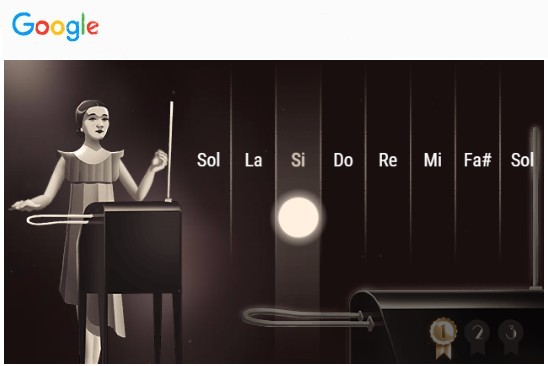
Google ha pubblicato un interessante “Doodle” che contiene un semplice Theremin. Suonarlo è facile e si capisce subito come si suona un Theremin.
Provatelo con questo collegamento:
https://www.google.com/doodles/clara-rockmores-105th-birthday
– – – – – – – – –
Un Theremin da viaggio
Da Bologna un esempio di Theremin in versione “da viaggio” costruito da Serena.
– – – – – – – – –
Un Theremin a forma di Gazza

Molto interessanti gli esperimenti, con i Theremino-Cap-Sensor di Francesco (Frencio) Fecondo, polistrumentista del gruppo emergente VIDRA.
–
In questa pagina si possono ascoltare i brani del loro primo album, un sound incredibilmente preciso, che pochi gruppi italiani sanno creare (scrollare la pagina in basso e premere le frecce verdi alla sinistra dei nomi dei brani).
– – – – – – – – –
I video del Theremino Theremin
Questi video servono solo per illustrare le prestazioni tecniche dello strumento. Il musicista (chi vi scrive) suona quasi tutti gli strumenti, ma piuttosto male, nonostante gli sforzi. Se volete ascoltare musicisti veri ascoltate i brani dei VIDRA nel paragrafo precedente.
ThereminoTheremin PolyTest
ThereminoTheremin SlotsToMidi
Theremino Synth – Flangy Arp
ThereminoSynth LegatoAndPizzicato – 04 – End
– – – – – – – – –
Stampa 3D del Theremin
 Per i case 3D scrivete a: ufficiotecnico@spray3D.it
Per i case 3D scrivete a: ufficiotecnico@spray3D.it
Molte utili informazioni anche nel Blog: www.theremino.com/blog/robotics-and-cnc/3d-projects
– – – – – – – – –
Il nuovo “Tuner”
Ecco il nuovo “Tuner”, che permette il controllo visuale in tempo reale. (dalla versione 5.7)
Il principio è simile a quello del Moog Theremini ma abbiamo fatto il possibile per renderlo più veloce e maggiormente visibile, anche da lontano.
Il nostro “Tuner” e il nostro “Snap” hanno nomi più umili rispetto ai “Real-Time Visual feedback” e “Assistive pitch quantization” del Moog Theremini, ma in compenso agiscono oltre trenta volte più velocemente. (oltre 30 informazioni al secondo contro una al secondo). Si confrontino i due video seguenti:
www.youtube.com/watch?v=6XE1Qf7w2I0
www.youtube.com/watch?v=px_Q4jAHGDY
Inoltre il nostro velocissimo “tuner” è anche visibile da lontano, diventa quindi possibile usarlo non solo a scopi educativi, ma anche per una reale correzione delle note, in tempo reale, durante l’esecuzione.
– – – – – –
Calibrare i CapSensor
Finora per calibrare i moduli CapSensor si utilizzava la applicazione HAL e si era costretti a tenerla aperta.
La applicazione Theremin (dalla versione 6.7 in poi), contiene anche un pulsante per inviare il comando di calibrazione ai moduli CapSensor. Quando si preme il pulsante, il comando “NAN_Calibrate” viene inviato sullo Slot zero. La applicazione HAL lo vede e invia il comando di calibrazione ai CapSensor collegati via USB.
Nella immagine seguente si vede la versione 6.7 con i nuovi controlli per la calibrazione, nella sezione “Tuning e calibration”.
C’è anche una ulteriore possibilità, si può utilizzare un pulsante meccanico collegato al Master, oppure un ingresso capacitivo del master. Per far funzionare questa opzione si imposta la casella “Slot for the calibration button”, con il numero dello Slot che si vuole utilizzare per il pulsante.
MidiWatcher e MidiPlayer
Nella stessa cartella del ThereminSynth troverete due piccole applicazioni aggiuntive. Il MidiWatcher, che serve per controllare i dati MIDI e il MidiPlayer, che può essere usato come base mentre si suona il Theremin o per inviare dati MIDI agli slot, o ad altre applicazioni.
La versione 5.9 del Theremino Theremin contiene anche il MidiWatcher e il MidiPlayer.
Il nuovo MidiPlayer con il SyncMode, si scarica da qui: downloads/multimedia#syncmode
– – – – – – – –
Downloads
Note sulle versioni
V2.3 – La prima versione finita a livello professionale.
V2.4 – Ora si possono usare i modi ThereminClassic e ThereminLegato anche con le voci senza “Sustain” – La nuova voce “Bass” usata in Theremin Legato riproduce molto bene il contrabbasso acustico. Con le nuove modifiche l’hardware si riduce, ora bastano un Master e un solo CapSensor. Il costo dell’hardware diminuisce ancora, si usa uno dei Pin del master, configurato come Cap8 per il volume, ne restano altri cinque per altre funzioni e con pochi Euro, si può compone un Theremin che è un piccolo sistema musicale.
V3.1 – Grandi miglioramenti! Ora anche la regolazione di volume funziona come si deve. Aggiunte le voci Flangy_16 e Flangy_24, che suonano molto bene con il modo Theremin Legato e con la riduzione di volume automatica, impostata a 0.5 – Completati gli help in Italiano, Inglese e Giapponese.
V3.2 – Corretto anche un piccolo errore nella regolazione del PitchBend (funzionava solo con multipli di 4)
V3.3 e V3.4 – Corretto un piccolo errore che creava piccoli “tick” durante il glissato. Aggiunto il controllo “Volume negativo”, per simulare facilmente i Theremin hardware, che aumentano il volume allontanando la mano.
V3.5 – Corretto il “Save Bank As” che salvava i file con estensione sbagliata.
V3.6 – Aggiunta la possibilità di usare tutti i range fino alla ottava 10.
V5.1 – Le versioni dalla 4.0 alla 5.0 sono servite per le prove, saltiamo quindi direttamente alla 5.1 che ha molti fantastici miglioramenti: L’editor delle voci è migliorato, i cursori sono più lineari e meglio regolabili.§I suoni sono migliorati e ci sono molte nuove voci. I due nuovi indicatori sopra alla tastiera sono molto comodi per controllare l’effetto delle mani sulle antenne. Ci sono nuove variazioni (effetti di esecuzione) e molti difetti sono stati corretti. Generando segnali MIDI si possono usare i plugin VST (leggete i prossimi capitoli in questa pagina sul MIDI e sui VST) Si possono anche registrare tracce MIDI, sui software multitraccia come ProTools, Reason, Cubase e FruityLoops. Aggiunta la versione spagnola degli Help Per tutto il resto, leggete le istruzioni (Help) allegate al programma.
V5.2 – Corretti piccoli errori nel funzionamento polifonico. Corretto errore del MidiPlayer con “Output device = Unused”
V5.3 – Corretto un errore nella selezione del MidiOut.
V5.5 – Un grande miglioramento nella gestione degli effetti. Il NoteSnap ora funziona davvero molto bene. Leggete il manuale che spiega il suo funzionamento.
V5.7 – Il visual Tuner è davvero una innovazione utile, ci siamo arrivati con un leggero ritardo rispetto a Moog. Ma in compenso il nostro NoteSnap era arrivato molti mesi prima del loro e il nostro Visual tuner è velocissimo. In questa versione anche il Note snap è migliorato, e ci sono piccoli miglioramenti sul trigger delle voci con decay breve e un minore consumo di CPU. Questa è la terza revisione del nostro algoritmo di snap. La sua formula esponenziale (con esponente variabile) permette di eseguire il vibrato e ammorbidisce il gradino tra le note, anche con lo snap impostato al 100%.
Versioni 5.8, 5.9 e 6.0 – Corretti molti piccoli difetti nati durante il passaggio da XP a Windows-7/8. dalla versione 5.8 in poi la applicazione HAL viene lanciata e richiusa automaticamente dal Theremin. Si consiglia di tenere l’HAL minimizzato per fargli consumare meno CPU. La verione 6.0 contiene l’HAL 4.4 che corregge il grafico che non scrolla a sinistra su XP. ATTENZIONE: Gli slot di comunicazione non sono più i primi (da 1 in poi) ma sono stati spostati a 101 (i controlli), 110 (il volume), e da 111 fino a 199 per le note. Questo per poter lanciare contemporaneamente il Theremin e altre applicazioni del sistema senza interferenze reciproche. La tabella degli assegnamenti degli slot si trova qui: foundations#modularity.
Versione 6.1 – Eliminati gli errori che si verificavano con dispositivi MIDI di IN e OUT non validi. Migliorati i messaggi di errore in caso di dispositivo audio di uscita non valido (quando ASIO lo blocca).
Versione 6.2 – Questa versione contiene l’HAL Versione 5.2, che comunica anche con i Master di produzione recente (dal gennaio 2015 in poi). Il nuovo HAL funziona anche con i Master delle prime versioni, ma potrebbe essere necessario premere “Validate”, oppure scegliere “Theremin OLD”, nell’HAL (nella casella vicino al pulsante “Name”)
Versione 6.3 – Molti piccoli miglioramenti, tra cui la eliminazione dei lampeggiamenti durante l’avvio delle applicazioni.
Versione 6.4 – Aggiunta la possibilità di impostare direttamente Voci e Accordi, scrivendo negli Slot “Voice slot +” e “Chord slot +” il loro numero di ordine incrementato con diecimila. Leggere le istruzioni a pagina 6.
Versione 6.5 – Eliminato il file CustomControls.dll che dava problemi con Linux e Mac.
Versione 6.6 – Eliminato un crash che si verificava raramente inviando comandi dall’esterno per cambiare nota e voce contemporaneamente. Eliminati due piccoli difetti che si verificavano cambiando la configurazione manualmente tra “Theremin” e “Poly”.
Versione 6.7
– Questa versione contiene un pulsante per inviare la calibrazione ai CapSensor.
– E’ anche possibile utilizzare un pulsante, collegato ad uno Slot, selezionabile nella sezione “Tuning and calibration”
– La nuova sezione “Tuning and calibration” è spiegata più in alto in questa pagina.
Download di Theremino Theremin – Versione 6.7
Theremino_Theremin_V6.7
Theremino_Theremin_V6.7_WithSources
Per tutti i sistemi da Windows XP a Windows 10, sia 32 che a 64 bit (Linux e OSX con Wine)
Documentazione in formato PDF (la stessa inclusa nel menu Help)
![]() ThereminHelp_ITA
ThereminHelp_ITA
![]() ThereminHelp_ENG
ThereminHelp_ENG
![]() ThereminHelp_ESP
ThereminHelp_ESP
![]()
![]()
![]() Documentazione editabile in formato ODT Chi conoscesse bene queste lingue, potrebbe aprire i file con Open Office, correggerli e inviarceli. Per le altre lingue potete prendere il file inglese e farlo tradurre da: www.onlinedoctranslator.com/translator.html che è velocissimo e rispetta la formattazione. ThereminHelp_Documentation_ITA_ENG_ESP
Documentazione editabile in formato ODT Chi conoscesse bene queste lingue, potrebbe aprire i file con Open Office, correggerli e inviarceli. Per le altre lingue potete prendere il file inglese e farlo tradurre da: www.onlinedoctranslator.com/translator.html che è velocissimo e rispetta la formattazione. ThereminHelp_Documentation_ITA_ENG_ESP
 www.thereminworld.com/schematics
www.thereminworld.com/schematics
In questo sito si possono trovare schemi e prezzi di tutti i Theremin commerciali e in scatola di montaggio. Il sito è anche ricco di istruzioni pratiche e consigli per imparare a suonarli. Il vero centro del mondo per i thereministi.
Qui c’è una interessante sezione del forum, sui sensori adatti al nostro ThereminSynth: www.thereminworld.com/Forums/T/29245/greetings-gots-an-idea-maybe
E qui una sezione sugli oscillatori per “Theremin Digitali” www.thereminworld.com/Forums/T/28554/lets-design-and-build-a-mostly-digital-theremin?page=45
E qui una sezione sulle simulazioni LTSpice degli oscillatori www.thereminworld.com/Forums/T/29285/relationship-between-series-lc-and-parallel-lc
– – – – – – – –
Informazioni sullo strumento originale di Leon Theremin Il nostro Theremin si ispira allo strumento musicale inventato da Leon Theremin, il primo strumento musicale elettronico, padre di tutti i sintetizzatori.
Il Theremin originale è composto da due oscillatori che, con il loro battimento, creano una frequenza sinusoidale variabile in modo continuo. I circuiti di uscita provocano una leggera distorsione per arricchire il suono. Suonare il Theremin è difficilissimo e mantenere una perfetta intonazione sicuramente più difficile che con gli strumenti a corda, per cui il risultato è spesso un suono piuttosto miagolante e poco intonato.
Video interessanti di Theremin suonati da veri professionisti:
www.youtube.com/watch?v=VHOGW5MDsz8
www.youtube.com/watch?feature=player_detailpage&v=_3EPtUPcs8s#t=154s
Registrare il Theremin (segnale audio)
Registrare tracce audio sullo stesso computer che si usa per suonare, può essere difficile. Consigliamo quindi di considerare il Theremin (1) e il suo PC (2) come uno strumento musicale a se, che produce un segnale audio dalla uscita per gli altoparlanti (o cuffie). Contrariamente a quanto molti credono, questo segnale è di un ottima qualità. La dinamica di circa 100 dB è quasi doppia rispetto a quella di un Theremin Moog (a causa dei “ghosts” e dei “birds” che limitano la sua dinamica a circa 50 dB)
http://www.thereminworld.com/Forums/T/29167/the-theremin—just-strange-noises
http://www.thereminworld.com/Forums/T/28228/radio-interference §http://www.thereminworld.com/Forums/T/28893/weird-sound
Per registrazioni professionali si consiglia di utilizzare un trasformatore bilanciato al fine di evitare loop di massa e ronzii.
Registrare il Theremin (segnale MIDI)
Il Theremino ThereminSynth produce un segnale MIDI, che può essere registrato direttamente su una traccia MIDI. Per registrare si usa una Digital Audio Workstation come ProTools, Cubase, Reason, FruityLoops, che può trovarsi sia su un PC apposito, che sullo stesso del Theremin.
Interfacciare apparecchiature MIDI esterne
Per collegare vecchie apparecchiature, che non dispongono di connessione USB, esistono economici convertitori da USB a MIDI (su eBay per circa 5 Euro con spese di spedizione comprese)
Interfacciare Vintage Synths, controllati in voltaggio (CV/Gate)
Una qualunque uscita del Theremino System, può essere trasformata in un voltaggio di controllo. Questo risulta utile per controllare i vecchi synth, che non dispongono di connettori MIDI. Si imposta il PIN di uscita come Pwm_16 e, tramite un piccolo convertitore, si ottiene un segnale da 0 a 5 Volt, di tipo “un volt per ottava”. Questo tipo di segnale è il migliore, per ottenere una intonazione precisa e regolare, su molte ottave.
– – – – – – –
Questo semplicissimo convertitore, può essere costruito DIY su una basetta millefori. Tutti i componenti sono posizionati a passo 2.54 e bastano pochi fili per collegarli.
Come si vede dallo schema, si possono ottenere due CV indipendenti, solitamente provenienti dal Volume e dal Pitch di un Theremino Theremin. I filtri utillizzati (1) garantiscono la massima velocità di risposta con un residuo di rumore molto basso (2).
Se lo si alimenta a 12 Volt e si cambiano R6 e R16 con resistori da 4200 ohm, si ottiene una escursione di uscita da 0 a 10 Volt. Fare però attenzione a non mandare il 12 Volt verso i Pin del Master! Collegare il 12 Volt attraverso i connettori “OUT” e tagliare la lunga pista (orizzontale in alto) che collega il centrale (5 Volt) dei connettori IN.
(1) I filtri sono del quarto ordine, con un Notch accordato sulla frequenza del PWM e producono una curva di risposta perfettamente piatta fino alla frequenza di taglio, una pendenza di attenuazione ripidissima di oltre 35 dB per ottava e una attenuazione del ripple del PWM di oltre 65 dB.
(2) Usando un Pin impostato come FastPwm e regolato per una frequenza di 1 KHz, si potrebbero incrementare ulteriormente le prestazioni. La precisione sale fino a una parte su 65 000 (16 bit) e il tempo di risposta scende a pochi millisecondi. Per ottenere la massima velocità di risposta è necessario ridurre tutti i condensatori a circa un quarto del loro valore (C1 = C11 = 22 nF, C2 = C12 = 1.2 nF, C3 = C13 = 5.6 pF, C3b = C13b = 1 pF, C4 = C14 = 16 nF, C5 = C15 = 42 pF)
– – – – – – –
In questo file troverete lo schema elettrico, il progetto Eagle completo per il PCB, le immagini 3D, le simulazioni per LtSpice e il Gcode per fresare il PCB. Adapter_PwmToCv_V2
Sensori piezoelettrici
 Con i sensori piezoelettrici si può fare di tutto. Sono ottimi sia per le percussioni (con campionatori VST) sia per la linea melodica (con il Theremin). Quello che si può ottenere è simile a Mogees, ma molto meglio. Mogees sopporta un solo sensore, invece con Theremino i sensori collegabili sono illimitati. E infine, oltre alle percussioni, con la applicazione Theremin si suonano anche le note e gli accordi.
Con i sensori piezoelettrici si può fare di tutto. Sono ottimi sia per le percussioni (con campionatori VST) sia per la linea melodica (con il Theremin). Quello che si può ottenere è simile a Mogees, ma molto meglio. Mogees sopporta un solo sensore, invece con Theremino i sensori collegabili sono illimitati. E infine, oltre alle percussioni, con la applicazione Theremin si suonano anche le note e gli accordi.
Si possono ottenere effetti molto interessanti. E qui ci sono i video relativi alle percussioni.
Collegare i sensori: hardware/inputs/piezoelectric-sensors#piezo
Regolare i sensori: hardware/inputs/piezoelectric-sensors#trimmings
Mettere in fase i sensori: hardware/inputs/piezoelectric-sensors#phase
Collegare via MIDI le applicazioni
Nei sistemi windows, solitamente è presente un solo MidiOut (il sintetizzatore della scheda audio) e nessun MidiIn. Per permettere ai software presenti sul PC, di scambiarsi dati MIDI, è necessario installare un driver apposito. I migliori sono gli ottimi e gratuiti “LoopMIDI” e “MidiYoke”.
LoopMidi
Più recente e più completo, ma leggermente più difficile da inizializzare. Funziona su tutti i sistemi operativi, da XP a Windows7/8, sia a 32 che a 64 bit. E funziona anche con Reason.
Dopo averlo installato si deve lanciarlo almeno una volta e si deve aggiungere almeno una MIDI-PORT nel suo pannello di setup. Se non si cambia il nome si chiama “loopMIDI Port”. Questo è il nome che apparirà nelle caselle delle applicazioni SlotsToMidi e SaviHost (SuperDrumFx).
Poi si deve anche individuare la sua icona nell’area delle icone. Premere il tasto destro del mouse sulla sua icona e nel menu abilitare “Start minimized” e “Autostart loopMIDI”.
Download di LoopMIDI
http://www.tobias-erichsen.de/software/loopmidi.html
– – – – – – –
MidiYoke
Funziona bene da WindowsXP fino a Windows8, sia a 32 che a 64 bit. Non si deve inizializzare nulla, si installa e funziona. Però se si usa Reason non funziona più (non appaiono più i canali MidiYoke1, MidiYoke2 etc…)
Nel pannello di controllo ha anche delle proprietà aggiuntive, che solitamente sono a posto e non richiedono variazioni. Per il corretto funzionamento del pannello di controllo è necessario eseguirlo con le “Impostazoni consigliate”.
Il forum di MidiYoke contiene molti consigli interessanti e anche consigli specifici per i problemi di installazione:
http://www.midiox.com/cgi-bin/yabb/YaBB.pl#midiyoke
http://www.midiox.com/cgi-bin/yabb/YaBB.pl?board=MYInstall
Download di MidiYoke
http://www.midiox.com/myoke.htm#Download
Installazione su Windows 7 e 8, sia a 32 che a 64 bit
– Scaricare il file “MidiYokeSetup.msi” e selezionarlo con il tasto destro del mouse.
– Nel menu scegliere “Proprietà”
– Selezionare la pagina “Compatibilità”
– Abilitare la casella “Esegui il programma in compatibilità per…”
– Scegliere “Versioni precedenti di Windows”
Appena finita la installazione si può iniziare a usarlo. Il riavvio suggerito dall’installatore è superfluo.
Theremino SlotsToMidi
Il ThereminSynth non è sempre necessario. Questa piccola applicazione legge gli slot e invia dati MIDI. Con semplici tasti CapTouch, composti da ritagli di rame adesivo, o con i dischetti piezo-elettrici, si possono far suonare sia i sintetizzatori VST che i sintetizzatori hardware e gli expanders. I segnali trasmessi tengono conto della velocità di pressione dei tasti. La risposta viene condizionata con due algoritmi differenti chiamati “FAST” e “SLOW”. Il primo è ottimizzati per la massima velocità ed è ottimo per il Rullante e il Charleston. Il secondo produce il miglior suono possibile per tutti gli altri strumenti.
Informazioni per regolare i sensori e un esempio di assegnazione delle note MIDI qui: hardware/inputs/piezoelectric-sensors#trimmings
SlotsToMidi può fare anche il contrario, ricevere dati MIDI e scriverli negli slot. In questo modo si possono fare ogni genere di collegamenti. Ad esempio muovere un servomotore e stabilire la sua posizione, con la Velocity di un NoteOn.
SlotsToMidi gestisce anche i messaggi di controllo. I controllers possono essere associati, in modo indipendente, a un gruppo diverso di slot consecutivi. Normalmente usiamo gli slot dal 200 in poi, per i NoteOn e NoteOff e una zona a piacere per i Controllers.
– – – – – –
Potete vedere alcuni esempi di interazione tra Midi e oggetti fisici nella pagina YouTube di Sincroide (CL-Audio)
e nella sezione dedicata ai suoi lavori
– – – – – –
Note per le versioni
Versione 1.0 – Questa è la prima versione pubblicata.
Versione 1.1 – Un piccolo miglioramento alla funzione “Midi To Slots”. Ora impostando Midi channel = 0, si possono leggere tutti i canali MIDI contemporaneamente.
Versione 1.2 – Corretti molti piccoli difetti nati durante il passaggio da XP a Windows-7/8.
Versione 1.3 – Notevole miglioramento della dinamica e della velocità di risposta. Le percussioni con i sensori piezoelettrici ne sono molto avvantaggiate.
Versione 1.4 – Aggiunto il controllo “FirstNoteFast” che permette di suonare tutte le note basse, con un algoritmo speciale, che pulisce il segnale e migliora notevolmente il suono della cassa. Gli altri elementi della batteria, che si suonano con note alte, usano l’algoritmo “FAST”. L’algoritmo “FAST” permette anche le più veloci rullate.
Versione 1.5 – Ora si possono selezionare le “Fast notes” una per una. Il suono dei Tom e dei Piatti ne viene molto migliorato. Il nuovo controllo di compressione e espansione della dinamica, rende più facile suonare, con battute costanti (se tenuto inferiore a uno). Se lo si aumenta (fino a due) aumenta il rapporto di volume tra i colpi forti e quelli deboli. Suonare diventa più difficile ma si può ottiene una più grande dinamica.
Versione 1.6 – Ora con “ALL” si possono abilitare tutte le note come “Fast notes”. – Eliminati gli errori che si verificavano con dispositivi MIDI OUT non validi. Migliorati i valori di default dei parametri.
Versione 1.7 – Eliminati i lampeggiamenti all’avvio.
Versione 1.8 – Eliminato il file CustomControls.dll che dava problemi con Linux e Mac.
Versione 2.0
Abbiamo aggiunto un nuovo modo di funzionamento che permette di suonare i sintetizzatori VST con i tasti capacitivi.
Per abilitarlo si deve cliccare sulla casella “Fast notes” e scrivere “CAP”.
Nella casella apparirà la scritta “CAP Keys method” e si potranno utilizzare i tasti capacitivi (dei moduli Master e Servo)
per pilotare i sintetizzatori, sia in OnOff che in modo proporzionale alla velocità e alla pressione sul tasto.
Per impostare i tasti capacitivi in modo proporzionale leggere le istruzioni della applicazione HAL, dalla pagina 25 in poi.
Ricordarsi di impostare “First slot” uguale al numero del primo Slot che si imposta nell’HAL.
Inoltre per le prime prove è consigliabile regolare “Velocity multiplier” al massimo e “Compander “a 0.5.
Download di Theremino SlotsToMidi – Versione 2.0
Theremino_SlotsToMidi_V2.0
Theremino_SlotsToMidi_V2.0_WithSources
Per tutti i sistemi da Windows XP a Windows 10, sia 32 che a 64 bit (Linux e OSX con Wine)
Usare i sintetizzatori VST con il sistema Theremino
Esistono molti sintetizzatori freeware (e alcuni anche open source) sviluppati secondo lo standard VST di Steinberg. I VST sono file di tipo DLL e per funzionare hanno bisogno di un programma “Host”. I collegamenti con i VST si effettuano principalmente con le applicazioni: “Theremino ThereminSynth”, “Theremino SlotsToMidi” e “Theremino MidiPlayer”, ma anche tutte le altre applicazioni del sistema possono interagire con il MIDI attraverso gli slot. Qui si vedono alcuni VST, suonati con un CapSensor. E qui ci sono i video relativi alle percussioni.
Programma HOST per i VST
Noi normalmente usiamo il freeware SaviHost, che si scarica da qui: www.hermannseib.com. Una interessante caratteristica di SaviHost è che, rinominandolo con lo stesso nome della DLL del VST, lo avvia automaticamente. In alternativa, si possono mettere molti VST (DLL e file accessori) tutti insieme nella stessa cartella, con un singolo SaviHost, non rinominato. In questo modo, dopo aver lanciato il SaviHost, si può scegliere quale dei synth avviare.
Comporre una cartella con molti sintetizzatori VST e un SaviHost
Visto che non è facile spiegarlo a parole, scaricate questo zip: VST_Theremins, scompattatelo e avviate “zzz_savihost.exe” (lo abbiamo chiamato zzz per farlo andare in fondo alla lista). Questo zip è solo un esempio, pur contenendo solo freeware, è consigliabile scaricare i VST direttamente dai siti dei singoli sviluppatori. Qui c’è un’ottima lista: www.vst4free.com
Quali VST sono adatti per suonare il Theremin?
Purtroppo gran parte dei VST, anche quelli studiati per il Theremin, sono stati sviluppati sui segnali che non erano veri segnali Theremin. Gli unici segnali Theremin-MIDI disponibili fino ad ora, erano basati su NoteOn separati e poi riuniti con un effetto di Glissato. Pertanto i VST non prevedono di cambiare la nota in modo continuo e il loro PitchBend è limitato a soli 12 o 24 semitoni. Speriamo che presto si accorgano che finalmente esiste il nostro segnale Theremin-MIDI e che amplino i loro PitchBend, almeno fino alle classiche 4 o 5 ottave del Theremin. Meglio ancora sarebbe non limitare le ottave e sfruttare appieno le capacità dei CapSensor, fino a 8 o 10 ottave. Non sarebbe male scrivere agli sviluppatori. Più saremo a scrivere e più presto lo faranno.
Con ASIO si elimina il ritardo tra la battuta e il suono
Il sistema Theremino ha una latenza (*) bassissima, poco superiore a 1 millisecondo, ma il sistema audio dei computer provoca ritardi esagerati, anche di 30 millisecondi. Per eliminare questi ritardi si installa ASIO: http://www.asio4all.com
Per regolare ASIO, prima di tutto si deve scegliere la scheda audio, che si usa per i suoni in uscita. In questo caso era la scheda Realtek. (fare click sulla immagine per vedere meglio). Solo due delle regolazioni sono veramente importanti: “ASIO Buffer Size” e “Buffer Offset”. Tenerle ambedue abbastanza basse e sperimentare. Si deve ottenere il minimo ritardo e evitare che il suono abbia difetti.
(*) Con i sintetizzatori il normale ritardo (anche chiamato “latenza”) è sopportabile e si riesce lo stesso a suonare. Ma per le percussioni il ritardo deve essere minimo. Con ritardi che superano i 5 o 10 millisecondi si comincia a fare fatica e con ritardi più lunghi, diventa impossibile andare a tempo.
SuperDrumFX
Il migliore VST per la batteria e le percussioni
In questa immagine il bordo superiore, con i menu e i pulsanti, non fa parte di SuperDrumFX. Si tratta di SaviHost, che ospita SuperDrumFX, e gli fornisce le funzioni fondamentali di controllo.
Se si usa l’ambiente completo preparato da noi, parte delle regolazioni potrebbero essere a posto. Ma è bene controllarle una per una, e imparare a impostarle. Se le regolazioni sono sbagliate non si riesce a suonare bene.
Prima di tutto si deve imparare a usare i menu Midi e Wave. Nel menu “Midi” basta scegliere l’ingresso giusto, normalmente “Midi Yoke 1”. Nel menu “Wave” / “OutputPort” si deve impostare ASIO (se disponibile), “SampleRate=48000” e “Buffer=128samples”. Non impostare Sample Rate superiori a 48000, perché gli effetti di SuperDrumFX (eco, reverbero e corus), funzionano bene solo a 44100 e 48000.
Se non si usa ASIO allora a volte può accadere che il ritardo tra battuta e suono si allunghi moltissimo, anche fino a mezzo secondo. Questo difetto si ripete, tutte le volte che si accende il computer, e qualche volta anche in altre occasioni. Per ripristinare il funzionamento normale, si deve aprire il menu “Devices” / “Wave” e premere OK. Già che si è aperto il pannello “Wave” è bene controllare sempre che “Buffer” sia basso (128 samples o anche meno, a seconda delle capacità del computer)
Abilitando il “Soft clipping” diventa più facile regolare i suoni. I piccoli errori vengono smussati, senza generare distorsioni udibili. Ma si deve lo stesso evitare di saturare troppo i suoni, oltre gli zero dB (indicati nella barra di stato inferiore).
I banchi di suoni si salvano e si caricano, con “Plugin” / “Load” e “Save”. Si consiglia di disabilitare “Autosave Plugin Bank” nel menu “Save”. Ogni banco contiene 16 programmi. I programmi si scelgono con le due frecce rosse e il nome del programma appare nella barra del titolo della finestra principale.
Downloads
Teoricamente sarebbe meglio scaricare SuperDrumFX dal suo sito, chi vuole provarci faccia pure. Noi abbiamo trovato così difficile mettere insieme i file giusti, che abbiamo preparato una distribuzione con le cartelle e i file già a posto.
Anche così iniziare è abbastanza macchinoso, abbiamo fatto il possibile ma purtroppo SuperDrumFX non è open source, e non possiamo modificarlo. SuperDrumFX si aspetta che le cartelle siano disposte come vuole lui, e dobbiamo accontentarlo.
- Prima di tutto scaricare questo ZIP: Unzip-And-Copy-To-C_SDFX.zip
- Poi estrarre dallo ZIP la cartella SDFX e spostarla nel disco C. La cartella deve chiamarsi “C:\SDFX” altrimenti SuperDrumFX non trova i suoni e rimane muto. E se gli indichiamo dove si trova suona per un po’, e prima o poi perde nuovamente i suoni. Bisogna rassegnarsi, è nato per avere la cartella SDFX nel disco C.
- Poi scaricare questo ZIP: uploads/files/Theremino_Drums_V4.zip
- Infine estrarre dallo ZIP tutte le cartelle e i file e posizionarli in una cartella a piacere.
- Per partire lanciare “StartALL”
- Per chiudere tutto premere “Close all applications” sul Theremino Helper
- Prima di chiudere minimizzare tutte le applicazioni tranne il ThereminoHelper. Così al prossimo avvio, ripartiranno tutte minimizzate, e si potrà iniziare subito a suonare, con il desktop pulito.
La prima volta che si usa SuperDrumFX si deve (*) aprire il menu “Plugin” / “Load”, individuare la cartella “Theremino_Drums”, aprire la sottocartella “SuperDrumFX” e caricare il banco di suoni “SuperDrumFX ThereminoDemo.fxb”. Le volte successive dovrebbe ricordarlo.
(*) Purtroppo sia SaviHost che SuperDrumFX hanno una gestione degli indirizzi, che potrebbe essere usata per spaventare i bambini picccoli (questa è una frase famosa di Linus Torvalds). Noi non possiamo farci niente perché sono codici chiusi (non Open Source). Ma dato che, sotto l’aspetto musicale sono programmi fantastici, siamo ben contenti di farli felici e usare le cartelle come piace a loro.
Lista di tutto quel che serve per iniziare a suonare
SuperDrumFX, ThereminoHAL, MidiPlayer e SlotsToMidi: Si scaricano tutti insieme, con i due ZIP indicati qui sopra. Nel paragrafo Downloads.
ASIO: downloads/multimedia#asio
MidiYoke: downloads/multimedia#midiyoke
Collegare i sensori: hardware/inputs/piezoelectric-sensors#piezo
Regolare i sensori: hardware/inputs/piezoelectric-sensors#trimmings
Mettere in fase i sensori: hardware/inputs/piezoelectric-sensors#phase
Eventualmente riunire i sensori in una batteria: Come spiegato qui di seguito
– – – – – –
Usare il MidiPlayer per imparare i ritmi
Dentro alla cartella dello “SlotsToMidi”, abbiamo incluso anche il “Midi_Player” e una cartella “Midi_Files”, con qualche file MIDI di esempio. Provate a fare questo esperimento:
- Oltre a SuperDrumFX, ThereminoHAL e SlotsToMid, che si usano normalmente per suonare la batteria, lanciare anche Midi_Player.
- Aprire il menu “File” e poi “Open”.
- Individuare la cartella SlotsToMidi / Midi_Files (questo si fa solo la prima volta, poi viene ricordato).
- Aprire un file. Ad esempio “Rithm10.MID”, che contiene un ritmo molto semplice di cassa e rullante.
- Selezionare come OutputDevice, la stessa porta MIDI, usata per SlotsToMidi e per SuperDrumFX.
In queste condizioni SuperDrumFX suona la parte della batteria (traccia 10), proveniente dal file MIDI, e contemporaneamente, anche quelle suonate manualmente sui PAD. Le prime volte andare a tempo sembra difficile. Ma dopo qualche ora si riesce a sincronizzarsi perfettamente. Questo è un ottimo allenamento per imparare a suonare con precisione.
PiezoDrums
Una batteria da tavolo che suona meglio di quelle vere
In questa immagine si vede la PiezoDrums suonata con le bacchette (bastoncini per giocare a Shangai) ma molti troveranno più facile suonarla con le dita.
Qui si sente come suona: Demo1, Demo2, Demo3, Demo4. Per piacere siate clementi con noi, non siamo batteristi e abbiamo imparato, con molta fatica, un solo ritmo. I primi due esempi sono senza effetti, i secondi due con eco e reverbero. I file non sono stati trattati, la batteria suona esattamente così, effetti compresi. La qualità del suono si sente anche in questi video: Video_1, Video_2, Video_3. Video_4.
La batteria suona anche meglio se collegata in stereo ad un amplificatore potente. Ad occhi chiusi è quasi impossibile distinguerla da una batteria vera. Attenzione: per amplificare la batteria e le percussioni, le casse devono essere molto grandi e potenti.
Con le dita si possono raggiungere velocità impossibili per una batteria classica. Chi pensa che con le mani sia più difficile tenere il tempo, dovrebbe guardare questi video di Marco Fadda: Video1 – Video2 – Video3. In questi video alcuni ritmi tipici della batteria vengono suonati con le mani. Nel video 3 si vede la mano sinistra che esegue le battute tipiche della Cassa (Kick drum). Con i nostri pad, molto vicini tra loro e molto sensibili, si potrebbero raggiungere velocità ancora maggiori. Questo non è tanto per la velocità in se, ma per la possibilità di eseguire ritmi complessi, su un gran numero di pad.
La forma della Thermino PiezoDrums è solo un esempio. Noi abbiamo fornito le basi tecniche, ma tutto il resto è ancora da sperimentare. Il musicista stesso dovrà studiare la forma dei pad e una disposizione adatta alla sua musica. E anche le tecniche di esecuzione sono tutte da sviluppare.
Non basta applicare i dischetti a qualcosa e batterci sopra. Chi ha fatto qualche esperienza con una batteria vera, sa che ottenere un buon suono è difficile, e anche più difficile è amplificarla bene con i microfoni. Le pelli devono essere accordate, si devono usare i microfoni giusti. I microfono adatti alla cassa non vanno bene per il rullante o per i piatti. E infine, si devono aggiungere stracci e nastro adesivo, fino ad ottenere il giusto smorzamento. I nostri Pad virtuali vanno curati con la stessa pazienza, maggiore è l’esperienza e il tempo che gli si dedica e meglio suoneranno.
Le possibili variazioni comprendono ogni genere di percussioni, si potrebbero ad esempio costruire degli ottimi Tubulum senza doversi portare in giro 50 Kg di tubi. Oppure si potrebbero costruire strumenti percussivo-melodici come questo, ma leggeri e facili da trasportare.
Costruire una Zendrum
Una buona forma per uno strumento portatile è la Zendrum, date una occhiata a questi video: Demo1, Demo2 e Demo3.
A differenza dello Zendrum, che ha bisogno di un alimentatore separato, e di uno Zendrumdrive, i moduli Theremino si alimentano direttamente dalla USB. Quindi per costruire un perfetto Zendrum, bastano un modulo Master, uno Slave e un po’ di dischetti piezoelettrici. Totale inferiore ai 50 Euro.
Si montano i due moduli direttamente nello strumento, si collega il cavo USB al PC, e si suona. Come PC si può usare un Tablet, un eeeBox o un economico Liva. I suoni che si ottengono, sono esattamente gli stessi di uno Zendrum, perché non dipendono dallo strumento in se, ma dal software che li produce. E sia lo Zendrum che Theremino, usano gli stessi sintetizzatori VST freeware, liberamente scaricabili in rete.
Un suggerimento: usate legno massiccio. Deve pesare almeno tre o quattro chili, come una buona chitarra elettrica. In questo modo le vibrazioni non si trasmetteranno ai sensori adiacenti, e il suono dei singoli strumenti, sarà più pulito.
Costruire una Theremino PiezoDrums
Questa PiezoDrum suona anche solo a sfiorarla. Va bene per suonare sulla scrivania con le dita, ma non è adatta per chi vuole battere con forza o con le normali bacchette. Il legno è leggero e i Pad sono vicini tra loro, quindi se si batte forte si fanno suonare anche i Pad adiacenti.
Per un utilizzo professionale, si consiglia di farla più grande e più pesante. Una base in ferro, da 2 o 3 millimetri, dovrebbe pesare abbastanza, da isolare efficacemente i Pad, uno dall’altro.


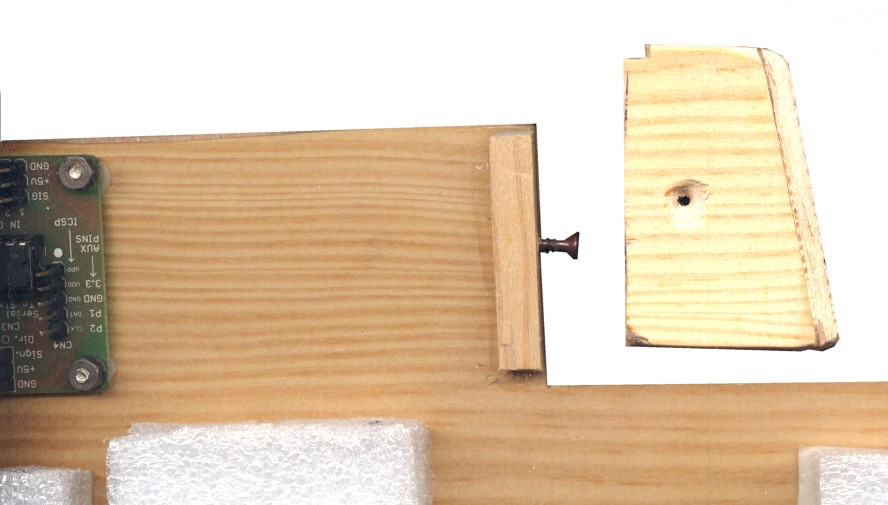
Fare click sulle immagini per ingrandirle.
Per chi volesse stampare un adesivo, ecco l’immagine usata nel prototipo.
 Da stampare su carta trasparente adesiva.
Da stampare su carta trasparente adesiva.
Ciascuno dovrà studiare i Pad e la disposizione più adatti per il suo modo di suonare. Ma ci sono alcuni accorgimenti fondamentali, che si sperimentano meglio sul tavolo, piuttosto che in mezzo a una sala di incisione.
Non trascurate di mettere in fase i sensori
Per le percussioni è molto importante. Se i dischetti sono girati dal lato sbagliato si suona male e non si riesce ad andare a tempo. Leggere con attenzione la pagina che spiega come controllare la fase.
Collegare i sensori: hardware/inputs/piezoelectric-sensors#piezo
Regolare i sensori: hardware/inputs/piezoelectric-sensors#trimmings
Mettere in fase i sensori: hardware/inputs/piezoelectric-sensors#phase
SyncMode
Suonare da virtuosi, con solo sei tasti
Con i sei pad della PiezoDrums, oppure una tastiera MIDI, e il nuovo Theremino MidiPlayer in SyncMode, si possono eseguire brani complessi.
A differenza del Song Mode di Mogees, si possono eseguire anche variazioni e svisi: https://www.theremino.com/blog/multimedia#comment-12358
Il principio di base è il seguente: Uno dei Pad viene usato per l’avanzamento del file MIDI, nota per nota. Gli altri Pad, vengono assegnati alle ultime note eseguite dal file MIDI. Questo permette di improvvisare, nell’intorno della tonalità attuale.
Video di YouTube sul SyncMode:
Fare i video è sempre molto difficile (e penosamente lento), per cui l’ultima cosa che abbiamo curato, è stata il suonare bene. Per sentire cosa si può fare, suonando con maggiore attenzione, è meglio ascoltare questi file MP3:
- Demo_Theremino_Beethoven.mp3
- Demo_Theremino_Tamacun.mp3
- Demo_Theremino_Improvvisation.mp3
- Demo_Theremino_Beethoven_Polyphonic.mp3
- Demo_Theremino_Beethoven_Strings.mp3
Il MidiPlayer con il SyncMode
Attenzione: Non tutti i file MIDI, suonano bene in SyncMode. Per iniziare, si consiglia di usare i file: “Furelise”, “Tamacun”, “CLAIRDLN” e “jsbwv543”, dalla cartella “Theremino_MidiPlayer \ Midi_Files \ SyncTest”. Questi file hanno la traccia “1” che contiene una melodia completa. Un musicista dovrebbe costruire lui stesso, i file MIDI, con una struttura adatta al SyncMode, e con le note adatte alle sue performance.
- Single channel – Canale MIDI da inviare al sintetizzatore. Se si imposta il valore zero vengono suonati tutti i canali, altrimenti si usa un canale specifico (da 1 a 16)
- Sync channel – E’ il canale MIDI da usare per la sincronizzazione. Se si imposta il valore zero, vengono sincronizzati tutti i canali, altrimenti si usa un canale specifico (da 1 a 16)
- Time warping – Distorsione del tempo, che permette di suonare sia lentamente che velocemente. Valori troppo bassi possono impedire le improvvisazioni e gli svisi. Valori troppo alti possono far saltare alcune note. I valori normali sono da 10 a 30.
- Sync Slot – Lo slot relativo al primo sensore piezoelettrico (che genera la sincronizzazione). Gli slot successivi sono dedicati alle ultime note, e permettono di “svisare”. Normalmente si usano, da uno a nove Slots consecutivi.
- Sync trig level – Il livello superato il quale si genera un NoteOn. Aumentare questo valore, riduce le false note provocate dalle vibrazioni. Diminuendolo si aumenta la sensibilità e la possibilità di suonare delicatamente. I valori normali vanno da 100 a 200.
- Velocity multiplier – Questo valore aumenta o diminuisce la “Velocity” delle note (il volume e il timbro). Il valore normale è uno.
- Compander – Questo valore espande o comprime i valori di “Velocity”. Valori bassi (ad esempio 0.2) rendono le note tutte uguali come volume. Valori alti (ad esempio 5), esaltano le differenze di espressione. Il valore normale è uno.
- Use MIDI velocity – Se si disabilita questa casella, allora l’espressione dipende solo, da come si batte sui sensori. Altrimenti vengono usate anche le Velocity specificate nel file MIDI.
- Single NoteOFF – Disabilitando questa casella ogno NoteON è seguita da un NoteOFF. Altrimenti si usa un unico NoteOFF per tutti i canali MIDI. Si consiglia di abilitarla quando si usa un sintetizzatore, regolato per unificare tutti i canali MIDI.
Lista di quel che serve per iniziare a suonare
- MidiPlayer, ThereminoHAL, Theremino Helper, StartALL e Sintetizzatori VST: Si scaricano tutti insieme, con questo ZIP: Theremino_SyncMode_V3.zip
- ASIO: downloads/multimedia#asio
- MidiYoke: downloads/multimedia#midiyoke
- Collegare i sensori: hardware/inputs/piezoelectric-sensors#piezo
- Regolare i sensori: hardware/inputs/piezoelectric-sensors#trimmings
- Mettere in fase i sensori: hardware/inputs/piezoelectric-sensors#phase
- Eventualmente riunire i sensori in una batteria: Come spiegato nelle sezioni precedenti.
Note varie
- StartALL – Serve per far partire insieme, tutte le applicazioni inizianti per “Theremino”.
- MidiPlayer – Questa è la applicazione di base per suonare in SyncMode. Usa un file MIDI come riferimento e prende i segnali dai sensori piezoelettrici attraverso gli Slot. Vedere la Theremino Drums per ulteriori informazioni sui sensori.
- Sintetizzatori VST – Il JP7AK (il nostro preferito) parte automaticamente, perché lo abbiamo rinominato, con “Theremino” all’inizio del nome. Per provare gli altri sintetizzatori, aprire la cartella “Synths”, lanciare “Savihost.exe” e scegliere un Synth dalla lista.
- ASIO – Suonare parti melodiche, non richiede la risposta istantanea, che invece è necessaria per le percussioni. Quando si suona in SyncMode ritardi fino a una ventina di millisecondi sono accettabili. Quindi si potrebbe anche fare a meno di installare ASIO.
- MidiYoke – Serve per far comunicare le applicazioni via Midi. Si deve per forza installarlo.
Istruzioni per le applicazioni
- Estrarre dallo ZIP tutte le cartelle e i file e posizionarli in una cartella a piacere.
- Per partire lanciare “StartALL”.
- Per chiudere tutto premere “Close all applications” sul Theremino Helper.
- Prima di chiudere minimizzare tutte le applicazioni, tranne il ThereminoHelper. Così al prossimo avvio, ripartiranno tutte minimizzate, e si potrà iniziare subito a suonare, con il desktop pulito.
Se si usa l’ambiente preparato da noi, parte delle regolazioni potrebbero essere a posto. Ma è bene controllarle una per una, e imparare a impostarle. Se le regolazioni sono sbagliate non si riesce a suonare bene.
Le regolazioni da controllare sono tutte su SaviHost. Non fate caso ai riferimenti a SuperDrumFX. Al suo posto ci sono i sintetizzatori di suoni, ma le regolazioni sono le stesse.
Prima di tutto si deve imparare a usare i menu Midi e Wave. Nel menu “Midi” basta scegliere l’ingresso giusto, normalmente “Midi Yoke 1”. Nel menu “Wave” / “OutputPort” si deve impostare ASIO (se disponibile), “SampleRate=48000” e “Buffer=128samples”. Non impostare Sample Rate superiori a 48000, perché gli effetti di SuperDrumFX (eco, reverbero e corus), funzionano bene solo a 44100 e 48000.
Se non si usa ASIO allora a volte può accadere che il ritardo tra battuta e suono si allunghi moltissimo, anche fino a mezzo secondo. Questo difetto si ripete, tutte le volte che si accende il computer, e qualche volta anche in altre occasioni. Per ripristinare il funzionamento normale, si deve aprire il menu “Devices” / “Wave” e premere OK. Già che si è aperto il pannello “Wave” è bene controllare sempre che “Buffer” sia basso (128 samples o anche meno, a seconda delle capacità del computer)
Abilitando il “Soft clipping” diventa più facile regolare i suoni. I piccoli errori vengono smussati, senza generare distorsioni udibili. Ma si deve lo stesso evitare di saturare troppo i suoni, oltre gli zero dB (indicati nella barra di stato inferiore).
I banchi di suoni si salvano e si caricano, con “Plugin” / “Load” e “Save”. Si consiglia di disabilitare “Autosave Plugin Bank” nel menu “Save”. Ogni banco contiene 16 programmi. I programmi si scelgono con le due frecce rosse e il nome del programma appare nella barra del titolo della finestra principale.
(*) Purtroppo SaviHost ha una gestione degli indirizzi, che potrebbe essere usata per spaventare i bambini picccoli (questa è una frase famosa di Linus Torvalds). Quindi dimentica tutto ogni volta che si cambia computer o cartella. Noi non possiamo farci niente perché è un codice chiuso (non Open Source). Ma dato che, sotto l’aspetto musicale è fantastico, siamo ben contenti di farlo felice e inizializzarlo manualmente ogni volta che serve.
Music Keys
Questa piccola applicazione invia i tasti della tastiera del PC verso gli slot e può servire per provare il Theremin Synth in polifonico senza hardware.
I tasti sono ASDFGHJK… per le note bianche e WERTY… per i diesis.
Con Octave = zero gli slot vengono trasposti di 60 posti in modo da iniziare dal DO centrale del pianoforte. Per far corrispondere il tasto “A” con il primo slot si deve impostare Octave = -5.
Questa è una applicazione particolare che usa la tastiera in modo improprio. Le caselle vengono disabilitate appena il cursore del mouse esce da esse. Questo per evitare di modificare i loro valori per errore. Quindi per modificare i valori con i numeri della tastiera si deve cliccare sulla casella da modificare e non spostare il mouse fino a che si ha finito di scrivere.
– – – – – –
Note per le versioni
Versione 0.1 – Questa è la prima versione sarà piena di difetti, abbiate pazienza…
Versione 0.2 – Ora funzionano anche i tasti freccia e i fumetti esplicativi sono migliorati.
Versioni 0.3 e 0.4 – Corretti molti piccoli difetti nati durante il passaggio da XP a Windows-7/8.
Versione 1.1 – Eliminati i lampeggiamenti alla accensione.
Versione 1.2 – Eliminato il file CustomControls.dll che dava problemi con Linux e Mac.
Versione 1.3 – Aggiunti anche i tasti 1, 2, 3, 4, 5, 6, 7, 8, 9, 0, che corrispondo agli Slot a partire dal ventesimo.
Versione 1.4 – Aggiunti anche i tasti z, x, c, v, b, n, m… che corrispondo agli Slot a partire dal trentesimo.
Download di Theremino Music Keys – Versione 1.4
Theremino_MusicKeys_V1.4
Theremino_MusicKeys_V1.4_WithSources
Per tutti i sistemi da Windows XP a Windows 10, sia 32 che a 64 bit (Linux e OSX con Wine)
Sound Player
Per cominciare a prendere confidenza con questo programma si consiglia di fare esperimenti usandolo in manuale (quindi con tutti gli Slot impostati a -1)
Muovendo il cursore principale che si trova nel riquadro “InOut” si esegue lo “Scratch” del suono, con gli altri controlli si cambiano i parametri del suono e gli effetti.
Tutti i parametri sono poi modificabili da remoto attraverso gli slot. I due slot “Output” e “Change” sono speciali, mandano in uscita, solitamente verso un Theremino_VideoPlayer la posizione e il numero di file, in questo modo si ottiene il perfetto sincronismo tra audio e video.
Come tutto il software del sistema Theremino questo programma è facilmente modificabile, consideratelo come un esempio ed una collezione di funzioni.
Questo programma è anche un buon esempio di come è possibile ottenere un’ottima efficienza nella gestione dei suoni. Potrete notare che consuma pochissima CPU e che se ne possono far girare contemporaneamente decine di copie (curando di mantenerle in cartelle separate in modo che ogni programma possa ricordare i suoi parametri e accedere ai suoi file multimediali)
Formato dei file
Attualmente il formato dei file deve essere WAV con sotto-codifica a piacere, su richiesta in versioni future si potrebbe anche aggiungere la lettura degli MP3 (che però non sono molto adatti per i loops)
La sotto-codifica che si usa normalmente è PCM ma si può usare qualunque sotto-codifica disponibile (IEEE, uLaw, MP3, ADPCM, Lame, OGG e AC3) Tenere presente che solo il formato PCM è adatto a fare loops corti che si giuntano bene, tutti gli altri formati all’inizio e alla fine presentano discontinuità udibili dovute alla compressione.
La massima lunghezza dei file WAV caricabili normalmente si aggira sui 100 MegaByte (anche 200 o 300 a seconda della memoria libera) ma si consiglia comunque di usare file da qualche centinaio di Kilo Byte a pochi Mega Byte in modo da velocizzare il cambio di file.
Il numero di canali può essere mono o stereo, se si dispone di una uscita stereo è bene partire già con suoni stereo che sono più ricchi. La velocità normalmente è 44100 bps, si può anche usare la 22050 ma si perdono un poco di frequenze acute. Quindi il formato da usare preferibilmente è : WAV – 44100 bps – PCM – Signed – 16bit – Stereo
– – – – – – – –
Il SoundPlayer può essere guidato con i tasti capacitivi (presenti in tutti moduli), con i moduli CapSensor e con ogni altro tipo di sensore.
Se lo si usa con il nostro Theremin classico, composto da un Master e due CapSensor, si possono ottenere suoni molto simili a quelli del theremin della Moog, ma più flessibili, perché si parte da suoni campionati.
Maggiori informazioni e consigli in questa pagina: www.theremino.com/blog/multimedia
– – – – – – – –
Note per le versioni
Versione 4.0 – Abbiamo lavorato un mese come castori e ora la versione 4.0 funziona stabilmente su tutti i sistemi operativi dell’universo (compreso il Vistrione Gioviano a 233 bit con Service Pack 11)
Versione 4.3 –Migliorato il sincronismo di cambio video quando si usa il SoundPlayer insieme al VideoPlayer.
Versione 4.4 – Corretti molti piccoli difetti nati durante il passaggio da XP a Windows-7/8.
Versione 4.5 – Eliminati i lampeggiamenti alla accensione.
Versione 4.6 – Eliminata la CostomControlsLib.dll che dava problemi con Linux e Mac.
Download di Theremino Sound Player – Versione 4.6
Theremino_SoundPlayer_V4.6
Theremino_SoundPlayer_V4.6_WithSources
Per tutti i sistemi da Windows XP a Windows 10, sia 32 che a 64 bit (Linux e OSX con Wine)
Video Player
Per prendere confidenza con questo programma si consiglia di fare esperimenti, usandolo in manuale (quindi con gli Slot impostati a -1)
Il video è organizzato in due strati di cui il secondo è trasparente (con zone trasparenti controllate dal canale Alfa). Il primo strato prende i file dalla cartella “Media”, il secondo dalla cartella “Media2?
- Con la rotella del mouse è possibile ingrandire e rimpicciolire le dimensioni delle visualizzazioni che vengono ricordate ognuna in modo indipendente.
- Quando il video è a tutto schermo si può chiuderlo con il tasto destro del Mouse. In questo modo alla prossimo avvio partirà a tutto schermo.
Come tutto il software del sistema Theremino questo programma è facilmente modificabile, consideratelo come un esempio ed una collezione di funzioni.
Questo programma è anche un buon esempio di come è possibile usare DirectX per ottenere una efficienza di visualizzazione impensabile con altri metodi. E’ infatti possibile visualizzare i due strati a tutto schermo consumando pochissima CPU. Questo permette anche di far girare contemporaneamente più copie di questo programma (curando di mantenerle in cartelle separate in modo che ogni programma possa ricordare i suoi parametri e accedere ai suoi file multimediali)
Formato dei fileI file adatti sono quelli che possono scorrere avanti-indietro velocemente.
Format Encoding Name -------------------------------------------- AVI XVID XviD 1.0.x AVI MP42 Mpeg 4 version 2 AVI DivX3 DivX 3 AVI CRAM Microsoft Video 1 AVI DX50 DivX 5.0.2 AVI IV50 Indeo 5.x AVI cvid Cinepak by Supermac
Si deve fare attenzione anche che ci sia un keyframe per ogni fotogramma in modo da poter andare avanti-indietro.
Non si deve esagerare con le dimensioni in pixel, con 640 x 480 si comincia a impegnare abbastanza la cpu, con 1024 x 768 e bene usare un video solo al massimo due.
I video del secondo strato, con canale Alfa, devono essere codificati nel formato Indeo 5 (IV50) che, secondo le nostre prove, è l’unico formato in grado di gestire bene le trasparenze.
Se non si vedono i video dello strato trasparente “Layer 2” allora sicuramente manca il codec Indeo5. Si può controllare che nemmeno Windows riesce a farli vedere facendo doppio click su uno dei video della cartella Media2. Su alcuni computer la DLL di Indeo5 esiste ma non è “registrata” e basta registrarla con la seguente sequenza:
– Andare su start (in basso a sinistra) e con il tasto destro del mouse aprire il menu.
– Scegliere “Prompt dei comandi – Amministratore”
– Dovrebbe aprirsi una finestra nera con C:\WINDOWS\system32
– Scrivere ” regsvr32 ir50_32.dll ” (senza i doppi apici)
– Dare ENTER
– Dovrebbe aprirsi una finestra che dice: DllRegisterServer in ir5032.dll riuscito.
Se questa procedura non funziona provare a scaricare la dll da questo link, copiarla nella cartella C:\WINDOWS\system32 e ripetere la procedura di registrazione.
Se anche questo non ha funzionato cercare sul web come fare a installare il codec Indeo5 sul proprio sistema (32 o 64 bit – Windows 7 / 8 / 10).
Eventuali dubbi sul formato si possono controllare anche con “GSpot” che si trova nei K-Lite CodecPack.
– – – – – –
Fare i video Trasparenti con Indeo5 e VirtualDub
- Scaricare VirtualDub da qui: https://www.theremino.com/uploads/VirtualDub-1.8.3.zip
- Decomprimere VirtualDub in una cartella locale e lanciarlo
- Caricare il video In VirtualDub
- Aprire il menu “Video” di VirtualDub e scegliere “Compression”
- Scegliere Indeo Video 5.10 (forse ci sono anche altri codec con trasparenza ma solitamente Indeo va meglio degli altri)
- Fare click sul quadratino bianco in basso per abilitare “Force keyframe every”
- Nella casella bianca a destra di “Force keyframe every” scrivere “1”
- Premere il pulsante “Configure”
- Scegliere “First frame analysis” nella casella “Transparency” (in alcuni casi si potrebbe invece usare la opzione “Alpha channel” ma non funziona con tutti i video)
- Premere il pulsante “OK”
- Premere il pulsante “OK” anche del pannello principale
- Aprire il menu “File” e scegliere “Save as AVI”
- Salvare con il nome che si preferisce.
– – – – – –
Note per le versioni
Versione 1.4 – Nelle versioni precedenti ad ogni cambio di fotogramma la finestra del VideoPlayer veniva portata in primo piano, questo causava due problemi: lampeggiamenti delle icone del desktop e lampeggiamenti tra due VideoPlayer che entravano in conflitto per la conquista del primo piano. Ora il VideoPlayer si pone in primo piano solo ad ogni cambio di file. Quindi se ci sono più VideoPlayer sullo stesso schermo quello visibile è sempre quello che ha sostituito il file video più di recente.
Versione 1.6 – Migliorato il sincronismo di cambio video quando si usa il SoundPlayer insieme al VideoPlayer. Nuovamente la finestra del VideoPlayer viene portata in primo ad ogni cambio di fotogramma, questo si è reso necessario per mantenere il perfetto sincronismo con l’AudioPlayer in tutti i casi.
Versione 1.8 – Ora è possibile stirare la finestra video in qualunque formato, con larghezza e altezza indipendenti. Si usa la rotella del mouse, in congiunzione con CTRL per la dimensione orizzontale, con SHIFT per il verticale e da sola, per ridimensionare con lo stesso aspetto dello schermo.
Versioni 1.7 – 1.8 – 1.9 – Corretti molti piccoli difetti nati durante il passaggio da XP a Windows-7/8.
Versione 2.0 – Eliminati i lampeggiamenti alla accensione.
Versione 2.1 – Eliminata la CostomControlsLib.dll che dava problemi con Linux e Mac.
Download di Theremino Video Player – V2.1
Theremino_VideoPlayer_V2.1
Theremino_VideoPlayer_V2.1_WithSources
Per tutti i sistemi da Windows XP a Windows 10, sia 32 che a 64 bit (Linux e OSX con Wine)
Media Player
Questa applicazione è meno flessibile della precedente “Theremino VideoPlayer”. Non è possibile far scorrere il video avanti e indietro. Ma in compenso può caricare ogni formato di video.
Alcuni formati (ed esempio QuickTime di Apple) richiedono appositi decoder, ma se si riesce a vederli in Windows Media Player, allora funzioneranno anche qui.
Il funzionamento è molto semplice:
- Se il valore dello “SlotStart” supera 500 il video parte.
- Se “Trigger” è abilitato allora il video, una volta partito, va fino alla fine. Altrimenti il video si ferma se lo “SlotStart” torna sotto al valore 500.
- Se “Change” è abilitato allora ogni volta che si supera 500 parte il video seguente (tra quelli presenti nella cartella “Media”). E si può far partire un nuovo video anche se il video precedente non era terminato.
- Se si abilita “Select media by number” allora il funzionamento cambia e cambiando il valore dello Slot “Start” si seleziona il file da far partire (1 = primo file / 2 = secondo file e così via, in ordine alfabetico tra i file presenti nella cartella “Media”).
- Se “Repeat” è abilitato allora il video ricomincia continuamente dall’inizio, fino a che non lo si cambia.
- Se “Repeat” è abilitato allora le immagini hanno durata infinita.
- Facendo doppio click sulla zona video si cambia il tipo di visualizzazione (Piccola – Media – Tutto schermo)
- Con la rotella del mouse è possibile ingrandire e rimpicciolire le dimensioni delle visualizzazioni che vengono ricordate ognuna in modo indipendente.
- Quando il video è a tutto schermo si può chiuderlo con il tasto destro del Mouse. In questo modo alla prossimo avvio partirà a tutto schermo.
Come tutto il software del sistema Theremino, questo programma è modificabile. Consideratelo come un esempio e una collezione di funzioni.
– – – – – –
Note per le versioni
Versione 1.8 – Questa è la prima versione pubblicata, molto semplice ma fa quel che serve per applicazioni di presentazione.
Versione 1.9 – Aggiunta l’opzione “Trigger” come spiegato nelle istruzioni qui sopra.
Versione 2.0 – Aggiunta la possibilità di mentenere fisse le immagini e la possibilità di scegliere i file con un numero nello Slot (come spiegato nelle istruzioni).
Download di Theremino Media Player – V2.0
Theremino_MediaPlayer_V2.0
Theremino_MediaPlayer_V2.0_WithSources
Per tutti i sistemi da Windows XP a Windows 10, sia 32 che a 64 bit (Linux e OSX con Wine)
Video Input
Questa applicazione può agire come input multimediale, ad esempio per comporre strumenti musicali scenografici simili alla Arpa Laser ma viene usata principalmente per scopi di sorveglianza (antifurti) e di controllo processo (automazione). Quindi il VideoInput si trova nella sezione: Automation
Audio Input
Questa applicazione riceve il segnale audio e ne misura il livello (VuMeter). Il risultato della misura può essere inviato allo slot “Meter slot”, e quindi ad ogni altro componente del sistema Theremino, nel formato standard da 0 a 1000. Le applicazioni comprendono la rivelazione dei suoni e di eventi che producono vibrazioni.
La sezione “Counter” permette di contare gli impulsi audio e inviarli attraverso il “Counter slot” al ThereminoGeiger, per poter utilizzare anche i vecchi contatori geiger con il nostro software.
La sezione “FHT Spectrum bands” permette molte applicazioni, di cui le classiche luci psichedeliche sono l’esempio più semplice. Ma si potrebbero anche comandare motori o altri attuatori, per fare analizzatori di spettro scenografici di grandi dimensioni.
– – – – – –
Audio Input per il Theremino Geiger
Una caratteristica molto importante di questo programma è la possibilità di contare gli impulsi provenienti da un contatore Geiger collegato alla scheda audio. Questa possibilità, richiesta da molti utenti, permette di usare il nostro software Theremino_Geiger anche senza acquistare i nostri moduli di Input-Output. Naturalmente passare da un segnale audio non è altrettanto affidabile che passare attraverso i nostri moduli di InOut, ma se si sa quello che si sta facendo, e si regolano bene i parametri e il mixer, questo sistema funziona perfettamente.
Come contare gli impulsi da inviare al Theremino Geiger:
- Regolare il segnale audio (dal mixer di registrazione) – Il mixer audio deve essere regolato bene per evitare distorsioni. Il segnale che si vede nel VUmeter non troppo alto, non oltre i tre quarti della scala colorata del VuMeter. Il microfono deve essere spento per non raccogliere rumori dall’ambiente.
- SLOT CounterOUT
Si deve impostare lo stesso SLOT nella casella “Counter slot” di AudioInput e nella casella “Input slot” di ThereminoGeiger.
Ad esempio:
Theremino_AudioInput / Counter slot = 1
Theremino_Geiger / Options / Input slot = 1
- SLOT MeterOUT
Non si usa per i Geiger quindi è bene lasciarlo a -1 (che vuol dire “nessuno slot”)
- Trigger level
Alzare il Trigger level fino a che non prende più gli impulsi e poi tornare indietro di poco
- Dead time
Se gli impulsi sono puliti si imposta il “Dead Time” intorno a 200..300 uS. Con impulsi di bassa qualità alzare i uS per evitare conteggi ripetuti. Meglio non esagerare per non limitare la frequenza massima di conteggio.
– – – – – –
Applicazioni psichedeliche
Con questa regolazione dei parametri si ottiene una perfetta simulazione delle classiche luci psichedeliche a tre canali, che negli anni 60 si facevano con tre faretti colorati. I colori vintage classici da usare sono: rosso per i bassi, verde per i medi e blu per gli acuti.
Si possono variare i parametri per ottenere effetti diversi, ma è bene tenere l’AGC sempre attivo, LogX attivo, LogY disattivato, MinFreq da 50 a 100 e MaxFreq a 16000, come in questa immagine.
Cambiando il parametro “Speed” si possono ottenere variazioni più lente oppure lampi veloci, in quest’ultimo caso si potrebbe aumentare Min dB fino a -25 per avere variazioni più marcate tra il buio completo e la massima luce.
– – – – – –
La PsycoBall

In queste immagini e in questo video di YouTube si vede la luminosità di una PsycoBall a 32 led comparata con i monitor e la luce ambiente.
In questo video invece si vede una PsycoBall che contiene solo tre led, pilotati con poca corrente, direttamente dal segnale in arrivo da un Master. Serviva solo per mettere a punto l’AGC e quindi non importava che fosse molto luminosa.
Per indicazioni su come costruire una PsycoBall leggere qui: hardware/outputs/light-control-systems
Per applicazioni professionali si userebbero invece led ad alta potenza e appositi driver, come indicato qui: hardware/outputs/led-drivers
– – – – – –
Note per le versioni
Versione 2.0 – Risolto un piccolo difetto che impediva la chiusura corretta su Windows 7 (la applicazione finiva nella barra inferiore delle applicazioni e si era costretti a usare “Gestione Attività” per chiuderla definitivamente)
Versione 2.1 – Corretti molti piccoli difetti nati durante il passaggio da XP a Windows-7/8.
Versione 2.2 – Eliminati i lampeggiamenti alla accensione e aggiunta la scelta del dispositivi di input audio.
Versione 2.3 – Eliminato il file CustomControls.dll che dava problemi con Linux e Mac.
Versione 2.4 – La casella AudioInput per scegliere l’ingresso ora funziona correttamente.
Versione 2.5 – Ora la lista dei dispositivi di ingresso indica anche se sono collegati via USB.
Versione 2.6 – Migliorata di molto la stabilità di misura del livello audio.
Versione 2.8 – Risolti piccoli problemi e migliorata la disposizione delle cartelle.
Download di Theremino Audio Input – Versione 2.8
Theremino_AudioInput_V2.8
Theremino_AudioInput_V2.8_WithSources
Per tutti i sistemi da Windows XP a Windows 10, sia 32 che a 64 bit (Linux e OSX con Wine)
Theremino RGB
Questa applicazione invia segnali a tre slot per miscelare i colori rosso, verde e blu con dissolvenza regolabile. Sono disponibili cinque modi di funzionamento e regolando i parametri si possono ottenere molte combinazioni diverse. Con i valori di uscita si possono pilotare led di potenza, fari con gelatine colorate o la PsycoBall illustrata in questa stessa pagina.
I modi di funzionamento:
- Each slot one color – Questo è il funzionamento originale che serve per applicazioni tipo: Skrjabin’s lemons piano. Partendo dallo slot “First input slot” vengono letti un certo numero di slot consecutivi che corrispondono ai tasti di una tastiera da pianoforte. Ad ognuno dei dodici semitoni corrisponde un colore. I dodici colori sono fissi e corrispondono ai colori definiti da Skrjabin per le dodici note.
- First slot only – Lo stesso di “Each slot one color” ma il valore letto dallo slot “First input slot” definisce uno dei dodici colori di Skrjabin. Se il numero non è compreso tra 0 e 11 allora il numero viene riportato tra questi limiti, calcolandolo modulo 12.
- Sinusoidal – Il valore letto dallo slot “First input slot” e altri due consecutivi definiscono tre velocità che modulano tre segnali sinusoidali uno per colore. Se si regola ”First input slot” con “-1? allora vengono impostate tre velocità fisse adatte a cambiare i colori in modo casuale. Con il valore “Loop time (ms)” si ottiene una ulteriore regolazione di velocità per tutti i colori contemporaneamente.
- Semi sinusoidal – Lo stesso di “Sinusoidal” ma con andamento sinusoidale nella metà superiore e triangolare nella metà inferiore della regolazione dei colori.
- Triangular – Lo stesso di ”Sinusoidal” e “Semi sinusoidal” ma con andamento lineare della regolazione dei colori.
In tutti i modi di funzionamento il valore “Change speed” fornisce un ulteriore ammorbidimento delle variazioni di colore.
Un ultimo modo di funzionamento, del tutto manuale, si ottiene fermando tutti gli automatismi. Si impostano “Each slot one color” e ”First input slot = -1 e si regolano i tre cursori manualmente.
– – – – – –
Completando Theremino_RGB con altri moduli hardware e software del sistema, si possono creare applicazioni per la cromoterapia e la illuminazione d’ambiente. Si possono anche creare sorprendenti effetti di Wall Washing in risposta a variabili sonore, temperatura, azioni del pubblico o di qualunque altra osservabile. Basta leggere i sensori e mettere insieme i moduli giusti. Con il sistema Theremino si possono comporre sistemi molto complessi, anche senza conoscere l’elettronica e la programmazione.
Anche ThereminoRGB può pilotare la PsycoBall, maggiori informazioni qui: hardware/outputs/light-control-systems
– – – – – –
Note per le versioni
Versioni da 0.0 a 1.6 – Per ora i controlli sono pochi, i colori per lo Skrjabin’s piano sono scritti nel software e l’Help sono i commenti del software stesso.
Versione 1.7 – Aggiunti i metodi “FirstSlotOnly”, “Sinusoidal”, ”Semi sinusoidal” e “Triangular” e quindi la possibilità di selezionare i colori con il valore di un unico slot e il cambio di sfumature automatico, con varie opzioni e velocità.
Versione 2.0 – Eliminati i lampeggiamenti alla accensione.
Versione 2.1 – Eliminato il file CustomControls.dll che dava problemi con Linux e Mac.
Download di Theremino RGB – Versione 2.1
Theremino_RGB_V2.1
Theremino_RGB_V2.1_WithSources
Per tutti i sistemi da Windows XP a Windows 10, sia 32 che a 64 bit (Linux e OSX con Wine)
Theremino AudioGenerator
Un generatore di segnali comandato dagli slot non poteva mancare. Questa è una funzione che, incredibilmente, è sempre mancata, in tutti i sistemi operativi e in tutti i linguaggi di programmazione. L’abbiamo attesa fino dai primi computer ma, ancora oggi, dopo trenta anni di sviluppi, anche i programmatori più esperti trovano difficile implementarla. Questa applicazione, finalmente, fa diventare semplice la generazione dei segnali.
Si possono generare segnali sinusoidali, triangolari, onde quadre, rumore bianco e anche segnali di test per ThereminoMCA. La frequenza è regolabile da 0 a 22 KHz e il volume da -100 dB fino a 0 dB. Si possono effettuare regolazioni manualmente (impostando le caselle degli Slot a “-1”). Oppure si possono controllare i parametri da Slot (impostando le caselle con numeri di Slot da 0 a 999).
Per generare più segnali contemporaneamente si possono lanciare più generatori, anche decine, ognuno in cartella separata e con Slot diversi, come spiegato in questa sezione.
Note per le versioni
Versione 1.0 – Eliminati i lampeggiamenti alla accensione e aggiunta la scelta del dispositivi di input audio.
Versione 1.1 – Eliminati alcuni piccoli difetti.
Versione 1.2 – Eliminata la CustonControls.dll che dava problemi con Linux e Mac.
Versione 1.4 – La casella per scegliere l’uscita ora funziona correttamente anche con le frecce della tastiera.
Versione 1.5 – Ora la lista dei dispositivi di uscita indica anche se sono collegati via USB.
Download di Theremino AudioGenerator – Versione 1.5
Theremino_AudioGenerator_V1.5
Theremino_AudioGenerator_V1.5_WithSources
Per tutti i sistemi da Windows XP a Windows 10, sia 32 che a 64 bit (Linux e OSX con Wine)
Theremino AudioExamples
Suonare un file con le funzioni precotte del sistema o quelle di DirectX è facile, ma avere il controllo totale sui suoni maneggiando i singoli campioni e i buffer della scheda audio è tutta un’altra cosa. Trattare con i driver audio in modo affidabile è un argomento che ha messo in crisi molti programmatori negli ultimi dieci anni. In rete si trova di tutto ma il 99% di quel che si trova va in crash se messo alla prova pesantemente per ore, inizializzando la sezione audio decine di volte al secondo. Per ottenere l’affidabilità totale abbiamo lavorato mesi, risolto difficili problemi di allocazione di memoria e usato sezioni critiche e semafori nei punti giusti.
Abbiamo dovuto per forza insistere fino alla pignoleria totale, perché alcune applicazioni, come il SoundPlayer, sono situate in musei e mostre permanenti, senza supervisione, chiuse in un box, senza tastiera e devono funzionare stabilmente per lunghi periodi, cambiando migliaia di suoni, senza mai sbagliare. Non è facile come si può pensare. Tutti siamo abituati a continui piccoli difetti dei software e non ci facciamo caso perché basta premere OK e si riparte. Ma se un difetto ti costringe a fare centinaia di chilometri per ripristinare una applicazione in un box difficile da aprire, magari con il pubblico che ti gira intorno, allora le cose cambiano.
Ora che abbiamo finito, ecco qui le classi Audio In e Audio Out, facili da usare, efficienti e perfettamente stabili su XP, Vista, Windows 7 e 8, sia a 32 che a 64 bit e anche con CPU MultiCore e HyperThreading. Le abbiamo già usate per rimpiazzare le sezioni dei suoni in tutte le applicazioni importanti e ora le useremo per fare la analisi di spettro nella applicazione AudioInput, dividere lo spettro audio in bande, mandare i valori verso un numero di slot a piacere e permettere nuove interessanti applicazioni.
– – – – – –
Regolazione del mixer
Per vedere con l’oscilloscopio e con le analisi di spettro i suoni che si generano e si inviano in uscita è necessario regolare correttamente i mixer del sistema operativo.
Il mixer di uscita deve essere regolato circa a metà volume, se lo si regola a zero i suoni vengono attenuati sia per le casse che per le applicazioni che li registrano o visualizzano.
Il mixer di registrazione deve essere regolato ad un livello che permetta di avere in ingresso il segnale giusto. Quindi se si emette un segnale da -20 dB si deve ricevere un segnale da -20 dB (200 mV pep). Meglio fare le prove a -20 dB perché a zero decibel (il massimo) si rischia di misurare male perché siamo al limite della satrazione (2 Volt pep)
Si deve anche regolare il mixer di registrazione per ricevere i segnali non dal microfono ma dal sistema audio interno. Questa impostazione è molto diversa da un sistema operativo all’altro, cambiando da XP a Windows7/8 a Linux e OSX, si deve imparare ogni volta a farla .
– – – – – –
Eliminare l’equalizzazione per gli altoparlanti interni
Su quasi tutti i notebook il segnale audio di uscita viene equalizzato per far funzionare meglio i piccoli altoparlanti interni e le frequenze basse (sotto ai 100 Hz) vengono completamente eliminate. Questo serve per non sforzare inutilmente gli altoparlanti con frequenze che non possono emettere. Solitamente il mixer di sistema non permette di disabilitare questa equalizzazione. L’unico modo per disabilitarla è inserire un jack nella presa di uscita per le casse esterne (chiamata anche presa per le cuffie). Inserendo il Jack il notebook disabilita i due piccoli altoparlanti interni e disabilita anche l’equalizzatore.
Senza equalizzazione, le attuali schede audio hanno una banda passante perfettamente piatta, da pochi Hertz fino a 20 KHz. Si tratta di una banda passante molto buona, che permette di fare ottime misure sugli impianti audio.
– – – – – –
Questa è una applicazione didattica, utile per solo dare una occhiata al software e alle varie possibilità. Chi volesse utilizzare le classi dell’oscilloscopio e dell’analizzatore di spettro farebbe meglio a prenderle dalla applicazione AudioAnalyzer che si trova nel prossimo capitolo di questa pagina.
– – – – – –
Note per le versioni
Versione 2.2 – Eliminati i lampeggiamenti alla accensione e aggiunta la scelta del dispositivi di input audio.
Versione 2.3 – Eliminata la CustonControls.dll che dava problemi con Linux e Mac.
Versione 2.4 – Aggiunti il misuratore di tensione picco-picco e l’indicatore di saturazione nell’oscilloscopio.
Versione 2.5 – Migliorato il trigger nell’oscilloscopio.
Versione 2.6 – Le caselle AudioIn e AudioOut ora funzionano correttamente anche con le frecce della tastiera.
Versione 2.7 – Ora le liste dei dispositivi di ingresso e di uscita indicano anche se sono collegati via USB.
Versione 2.8 – Migliorata la correzione dello zero / Aggiunti gli Slot di uscita per le bande
Download di Theremino AudioExamples – Versione 2.8
Theremino_AudioExamples_V2.8.zip
Theremino_AudioExamples_V2.8_WithSources.zip
Per tutti i sistemi da Windows XP a Windows 10, sia 32 che a 64 bit (Linux e OSX con Wine)
Theremino AudioInOut
Questa applicazione è una evoluzione dell’AudioInOut delle pagina precedente.
Per i particolari leggete la pagina precedente.
Abbiamo aggiunto:
– I comandi di testo (Command Slot)
– Gli slot di uscita dei valori delle bande (First out slot)
– La possibilità di variare il PWM nei tre generatori (scegliere PWM e regolare da 0 a 100)
Con i comandi di testo si possono gestire tutte le funzioni da Automation o da altre applicazioni.
Per vedere come si fa consultate l’esempio Commands_to_AudioInOut.txt che si trova nella cartella “Programs\Demo Programs\SlotText Commands” della applicazione Automation.
– – – – – –
Download di Theremino AudioInOut – Versione 1.0
Theremino_AudioInOut_V1.0.zip
Theremino_AudioInOut_V1.0_WithSources.zip
Per tutti i sistemi da Windows XP a Windows 10, sia 32 che a 64 bit (Linux e OSX con Wine)
Theremino AudioAnalyzer
Questa applicazione esegue l’analisi di spettro di segnali periodici provenienti da una scheda audio e scrive su un certo numero di slot i valori misurati a diverse frequenze e il tasso di distorsione calcolato.
Il suo principale utilizzo è analizzare segnali periodici, da frequenze di qualche decina di Hertz fino a 20 KHz. Si possono misurare con precisione la distorsione armonica e altri parametri di una tensione alternata a 50 Hz e di altre frequenze maggiori in tutta la gamma audio.
Le istruzioni per l’uso e le caratteristiche complete sono in questo file:
Theremino_AudioAnalyzer_ITA.pdf
Downloads di Theremino AudioAnalyzer – Versione 1.2
Theremino_AudioAnalyzer_V1.2
Theremino_AudioAnalyzer_V1.2_WithSources (progetto completo per programmatori)
Versione per tutti i Windows a 32 e 64 bit. Per Raspberry Pi, Linux, Android e OSX, leggere le note di installazione.
Theremino AudioRecorder
Questa applicazione è usabile come registratore, ma fondamentalmente è una applicazione di esempio per le tecniche di registrazione su Windows. La classe AudioRecPlay semplifica notevolmente le operazioni di registrazione e di ascolto. Le funzioni di registrazione e ascolto vengono fatte funzionare al meglio anche in caso di percorsi dei file molto lunghi e contenenti spazi. La classe AudioRecPlay dimostra anche come per registrare file in formato WAV e come convertirli in formato MP3.
Downloads di Theremino AudioRecorder – Versione 1.0
Theremino_AudioRecorder_V1.0
Theremino_AudioRecorder_V1.0_WithSources (progetto completo per programmatori)
Versione per tutti i Windows a 32 e 64 bit. Per Raspberry Pi, Linux, Android e OSX, leggere le note di installazione.